Page 1
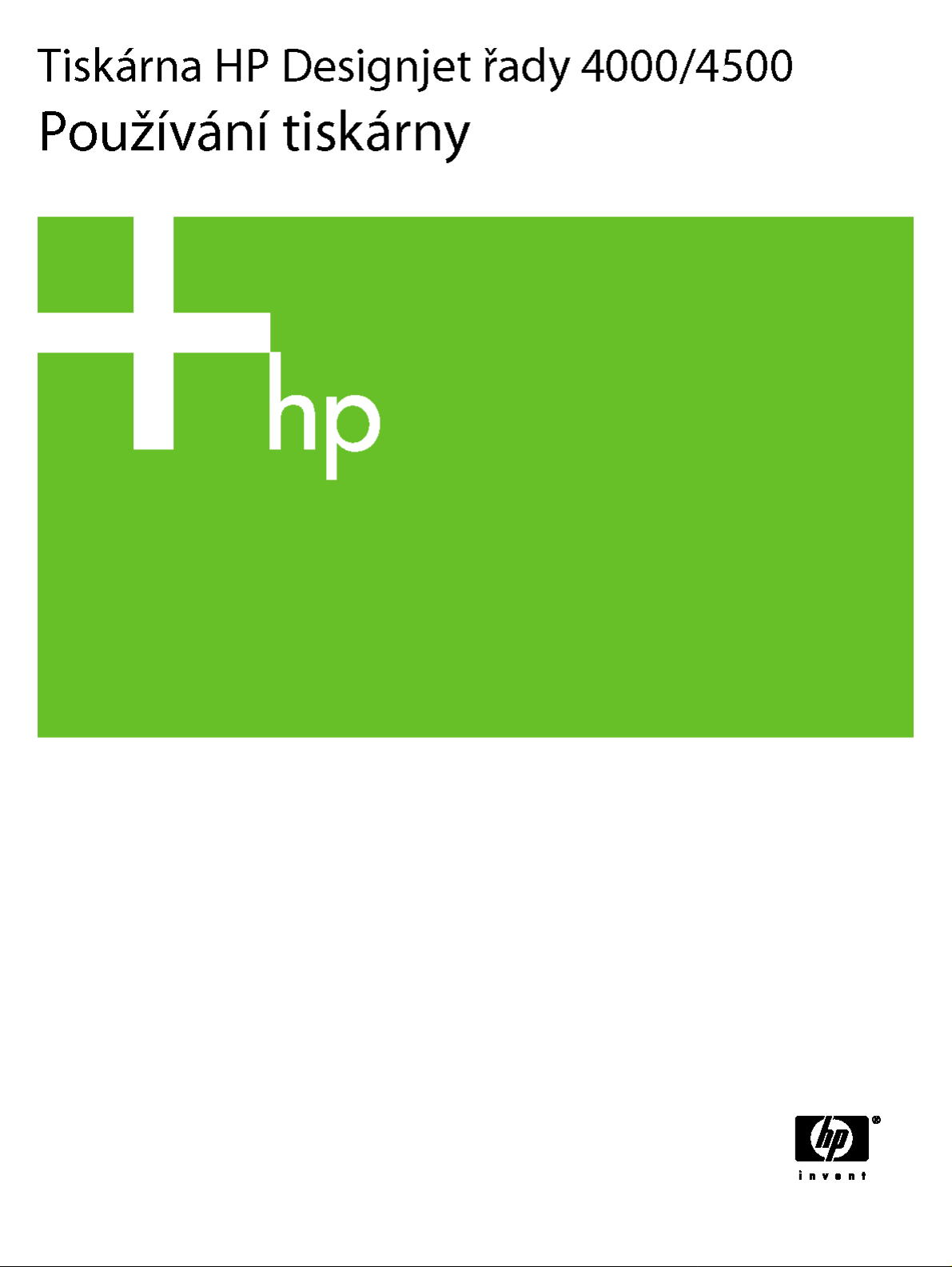
Page 2
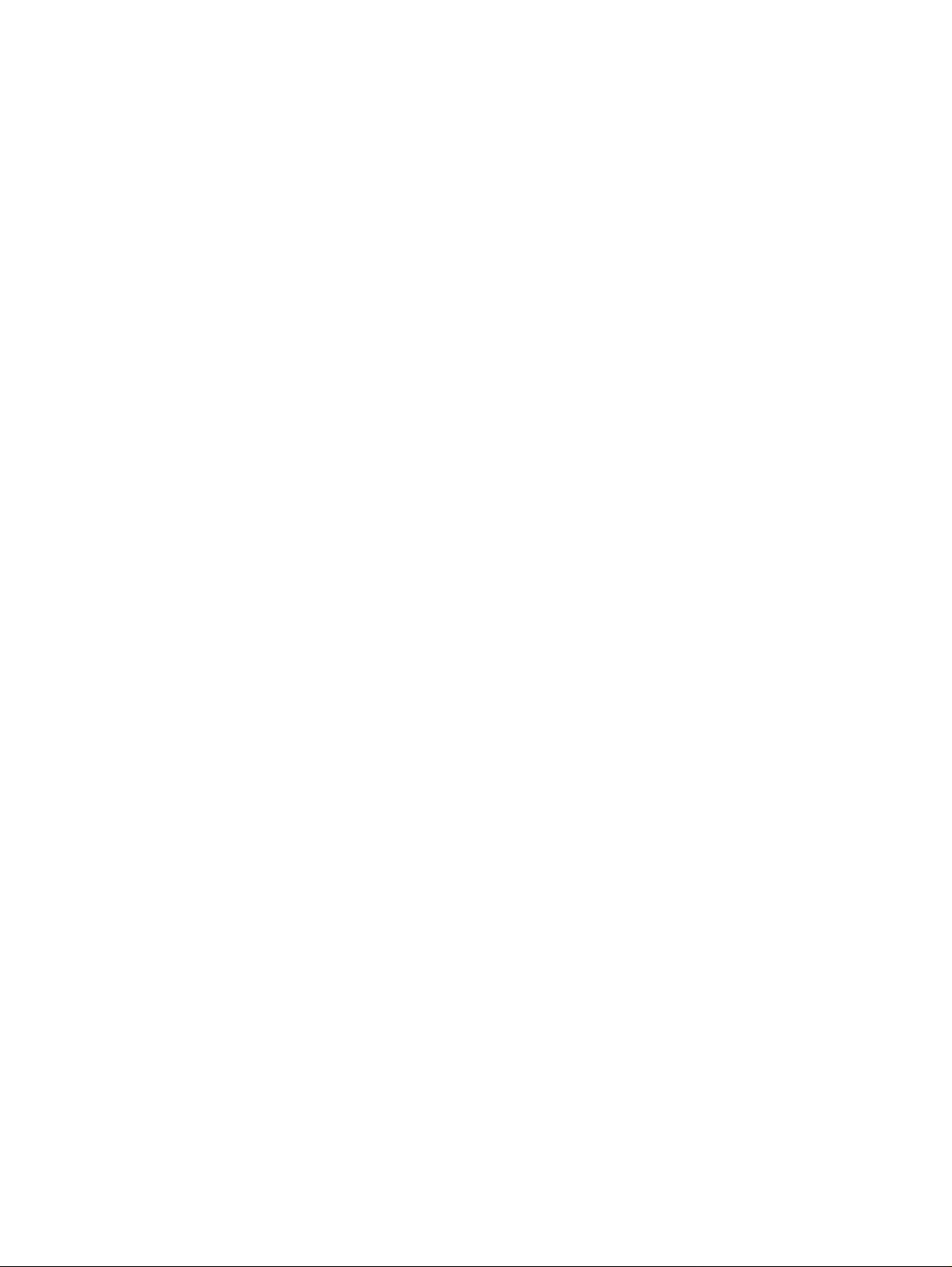
Page 3
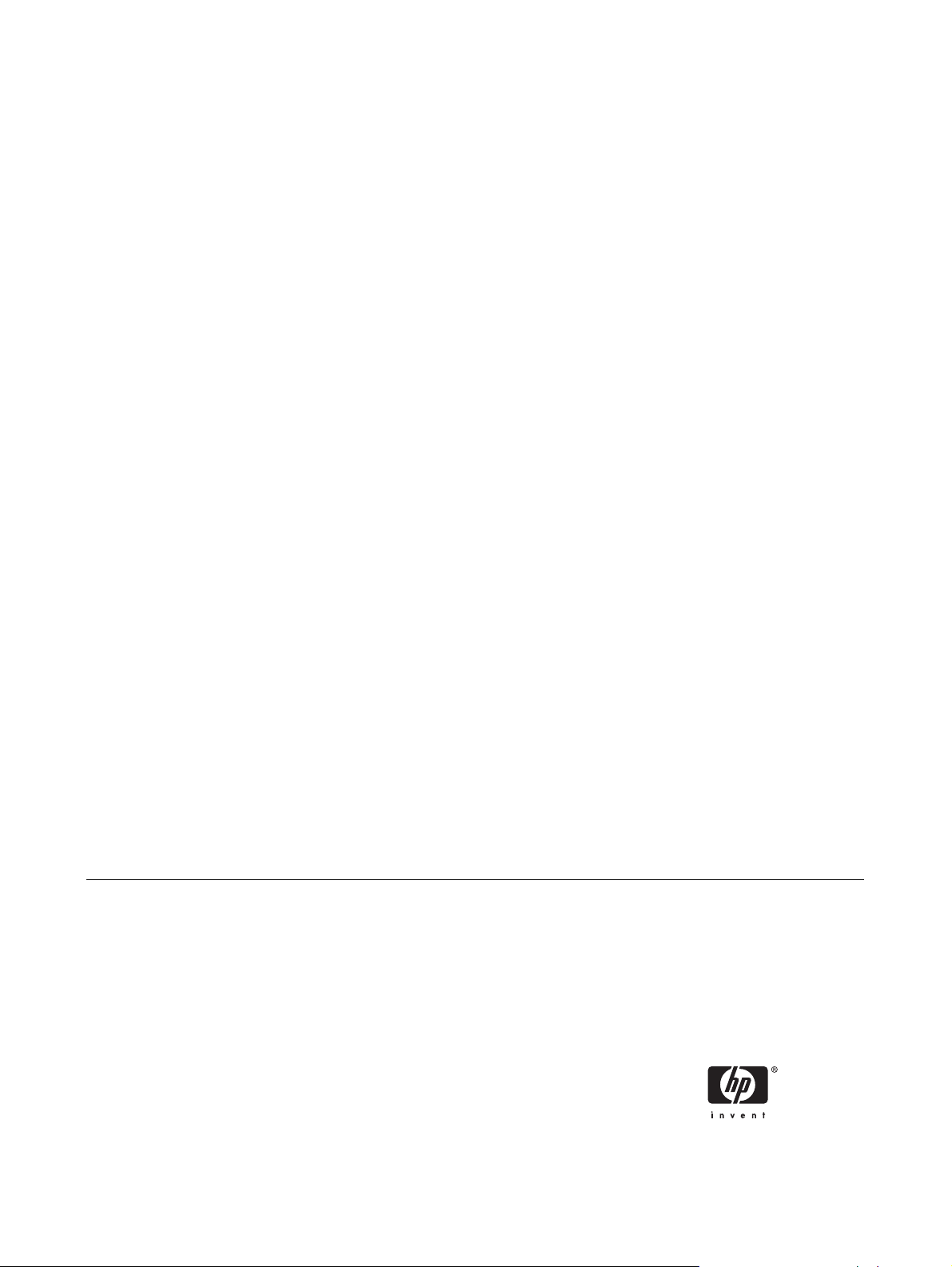
Tiskárny řady HP Designjet 4000 a 4500
Používání tiskárny
Page 4
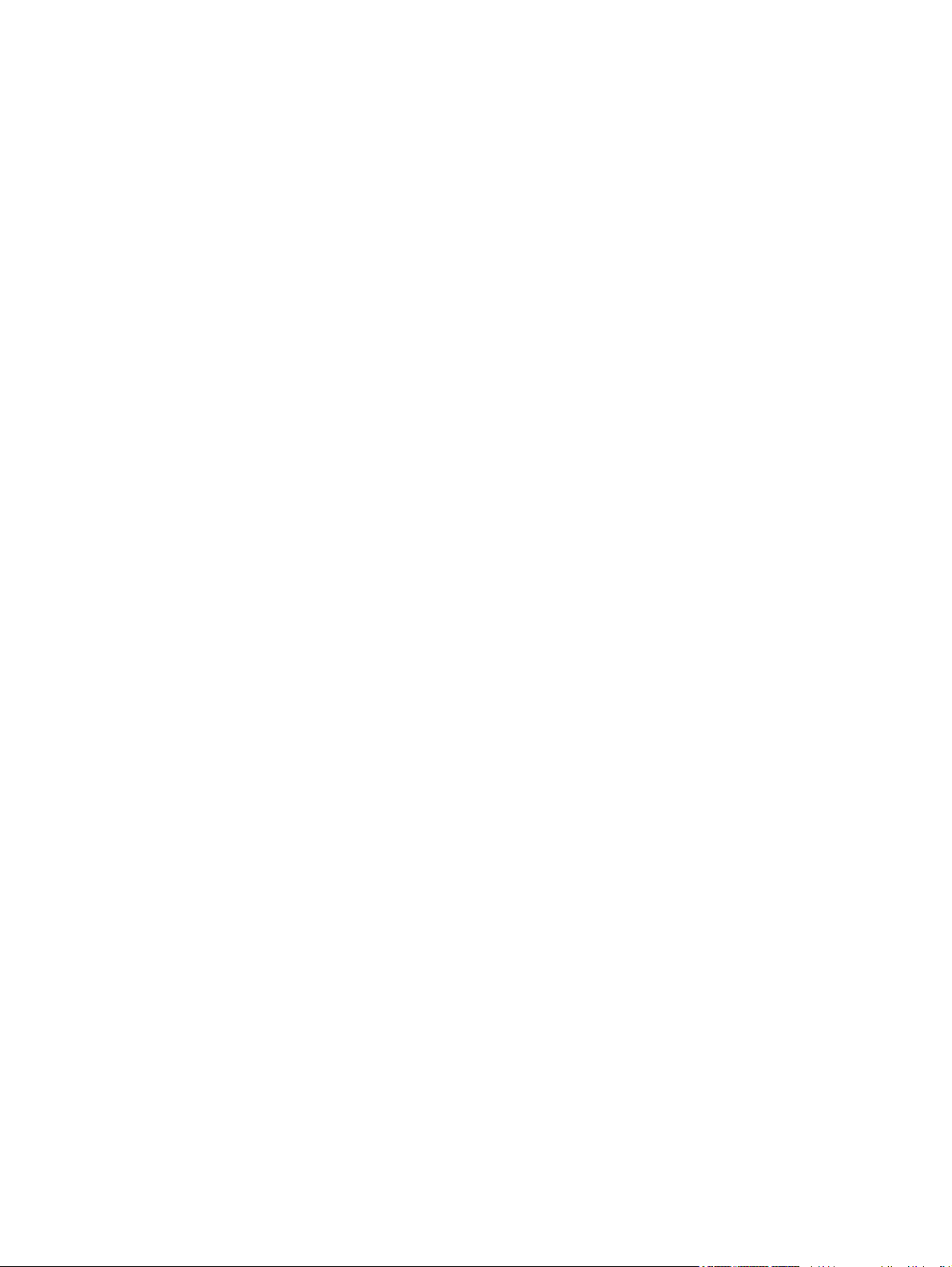
Právní informace
Ochranné známky
Informace v tomto dokumentu mohou být
změněny bez předchozího upozornění.
Společnost Hewlett-Packard neposkytuje
žádnou záruku na tento materiál včetně, ale
nejen, implikovaných záruk prodejnosti a
vhodnosti k určitému účelu.
Společnost Hewlett-Packard nenese
odpovědnost za chyby obsažené v tomto
dokumentu nebo za náhodné nebo následné
škody spojené s poskytováním, interpretací
nebo používáním tohoto materiálu.
Žádná část tohoto dokumentu nesmí být
kopírována ani přeložena do jiného jazyka
bez předchozího písemného svolení
společnosti Hewlett-Packard Company.
Adobe®, Acrobat®, Adobe Photoshop® a
PostScript® jsou ochranné známky
společnosti Adobe Systems Incorporated.
Microsoft® a Windows® jsou registrované
ochranné známky společnosti Microsoft
Corporation v USA.
PANTONE® je ochranná známka kontroly
standardu společnosti Pantone, Inc. pro
barvu.
Page 5
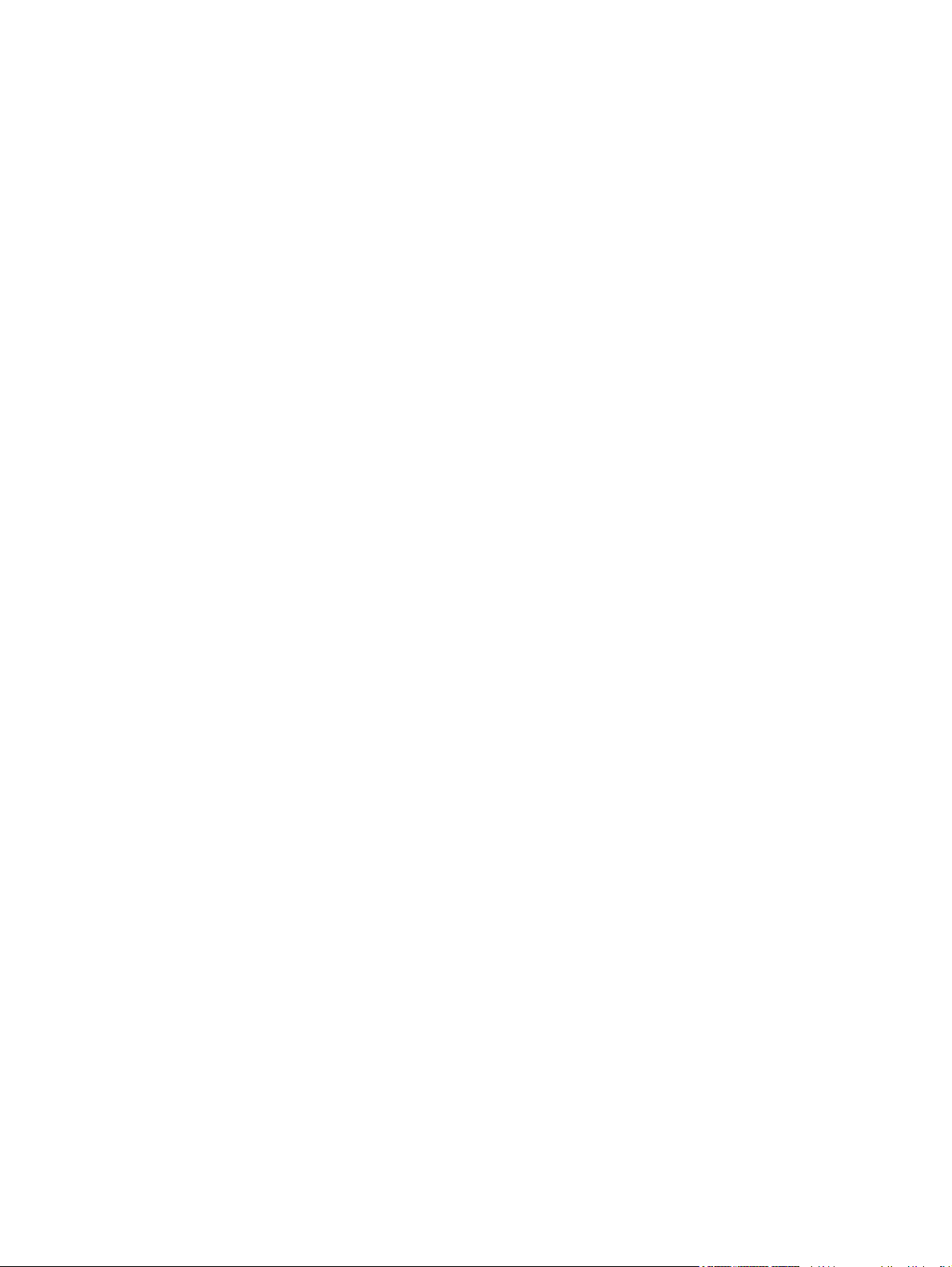
Obsah
1 Úvod
Použití této příručky................................................................................................................................2
Hlavní funkce tiskárny............................................................................................................................2
Hlavní části tiskárny [4000]....................................................................................................................3
Hlavní části tiskárny [4500]....................................................................................................................4
Přední panel...........................................................................................................................................7
Software tiskárny....................................................................................................................................8
Software skeneru [4500]........................................................................................................................8
Úvod......................................................................................................................................2
Jak ........................................................................................................................................2
Potíže.....................................................................................................................................2
Informace...............................................................................................................................2
Právní ujednání......................................................................................................................2
Rejstřík...................................................................................................................................2
Přední strana.........................................................................................................................3
Zadní strana...........................................................................................................................4
Přední strana.........................................................................................................................5
Přední strana s doplňkovým odkladačem..............................................................................6
Zadní strana...........................................................................................................................6
2 Jak... (témata týkající se sestavování tiskárny) [4000]
Začínáme.............................................................................................................................................12
Vybalení tiskárny..................................................................................................................................12
Sestavení stojanu.................................................................................................................................14
Připojení stojanu...................................................................................................................................18
Odebrání balicího materiálu.................................................................................................................21
Sestavení zásobníku............................................................................................................................24
První spuštění......................................................................................................................................27
Instalace kazet s inkoustem.................................................................................................................28
Vyjmutí nastavovacích tiskových hlav..................................................................................................31
Instalace tiskových hlav........................................................................................................................33
Instalace čisticích kazet tiskových hlav................................................................................................34
Na vřeteno zasuňte nekonečný papír...................................................................................................36
Vložení papíru do tiskárny....................................................................................................................39
Připojení tiskárny..................................................................................................................................43
Instalace příslušenství..........................................................................................................................44
Zásuvka Gigabit Ethernet ...................................................................................................44
Zásuvka USB 2.0 ................................................................................................................45
Tiskový server Jetdirect.......................................................................................................46
CSWW iii
Page 6
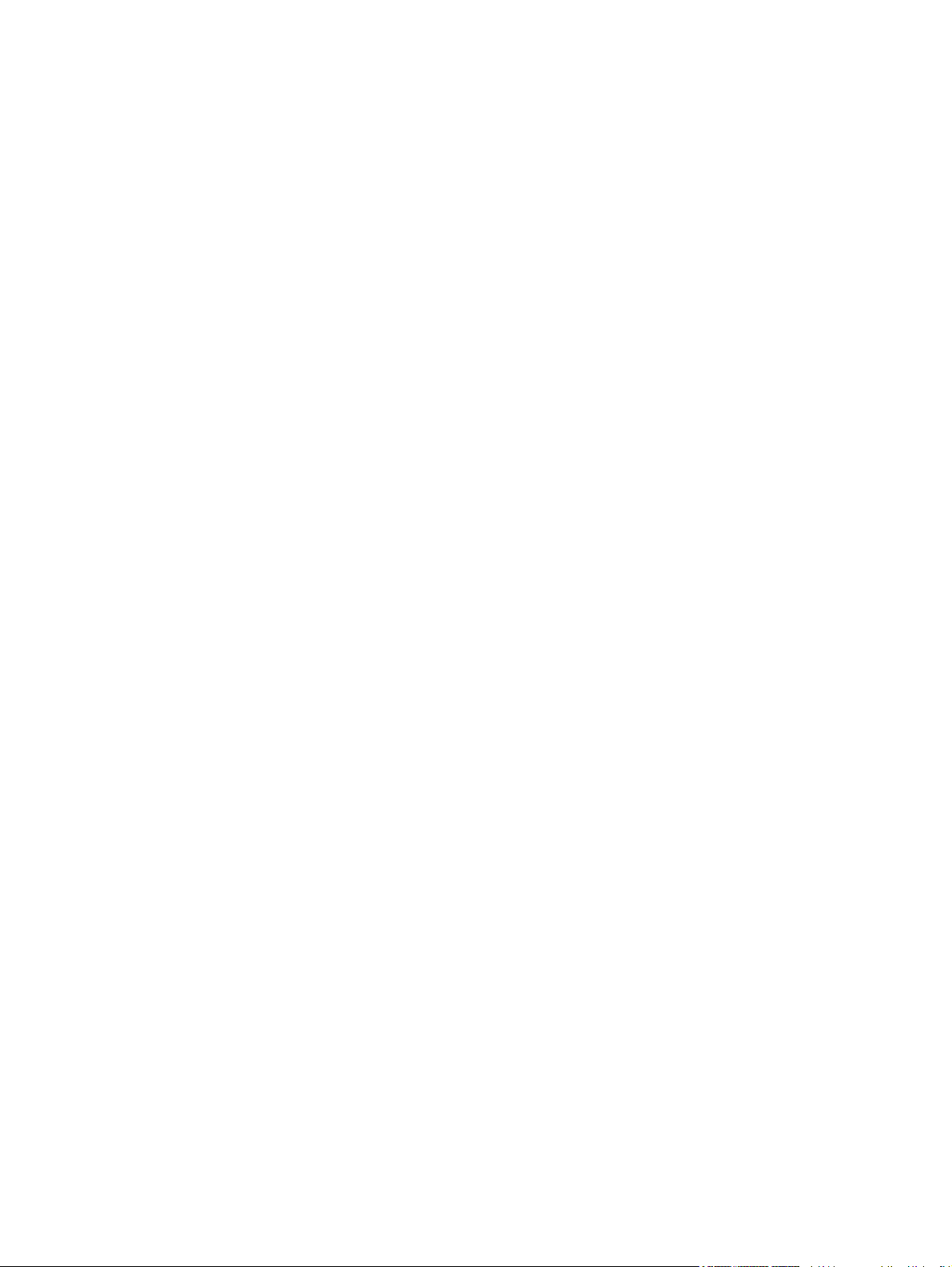
Karta pro rozšíření paměti...................................................................................................48
3 Jak... (témata týkající se sestavování tiskárny) [4500]
Začínáme.............................................................................................................................................50
Vybalení tiskárny..................................................................................................................................50
Sestavení stojanu.................................................................................................................................53
Připojení stojanu...................................................................................................................................61
Připojení modulu pro nekonečný papír.................................................................................................63
Nastavení tiskárny................................................................................................................................68
Připojení a zapnutí tiskárny..................................................................................................................73
Instalace inkoustových kazet................................................................................................................75
Instalace tiskových hlav........................................................................................................................77
Instalace čisticích kazet tiskových hlav................................................................................................81
Zavedení nekonečného papíru 1..........................................................................................................83
Zavedení nekonečného papíru 2..........................................................................................................89
Sestavení zásobníku............................................................................................................................93
4 Jak... (témata týkající se instalace softwaru)
Jak vybrat metodu připojení.................................................................................................................98
Jak připojit tiskárnu k síti (Windows)....................................................................................................98
Automatická konfigurace adresy IP.....................................................................................98
Ruční konfigurace adresy IP................................................................................................99
Jak připojit tiskárnu přímo k počítači (Windows)................................................................................100
Odinstalování ovladače tiskárny (Windows).......................................................................................100
Jak připojit tiskárnu k síti (Mac OS X)................................................................................................101
Ruční připojení pomocí služby Bonjour/Rendezvous........................................................102
Ruční připojení pomocí protokolu AppleTalk.....................................................................102
Ruční připojení pomocí protokolu TCP/IP.........................................................................103
Jak připojit tiskárnu k síti (Mac OS 9) [4000]......................................................................................103
Použití protokolu TCP/IP...................................................................................................103
Použití protokolu AppleTalk...............................................................................................104
Jak připojit tiskárnu přímo k počítači (Mac OS X)..............................................................................105
Ruční připojení pomocí rozhraní FireWire (IEEE 1394)....................................................105
Ruční připojení pomocí rozhraní USB...............................................................................105
Sdílení tiskárny..................................................................................................................106
Jak připojit tiskárnu přímo k počítači (Mac OS 9) [4000]....................................................................106
Sdílení tiskárny..................................................................................................................107
Odinstalování ovladače tiskárny (Mac OS 9) [4000]..........................................................................108
5 Jak... (témata týkající se používání tiskárny)
Zapnutí a vypnutí................................................................................................................................110
Restart................................................................................................................................................111
Jak změnit jazyk předního panelu......................................................................................................111
Jak přistupovat k integrovanému webovému serveru........................................................................111
Použití protokolu IP prostřednictvím rozhraní FireWire v systému Mac OS X 10.3 nebo
novějším............................................................................................................................112
Jak změnit jazyk integrovaného webového serveru...........................................................................113
Chránění integrovaného webového serveru heslem..........................................................................113
Jak zadat požadavek na e-mailové upozornění v případě výskytu určitých chyb..............................114
iv CSWW
Page 7
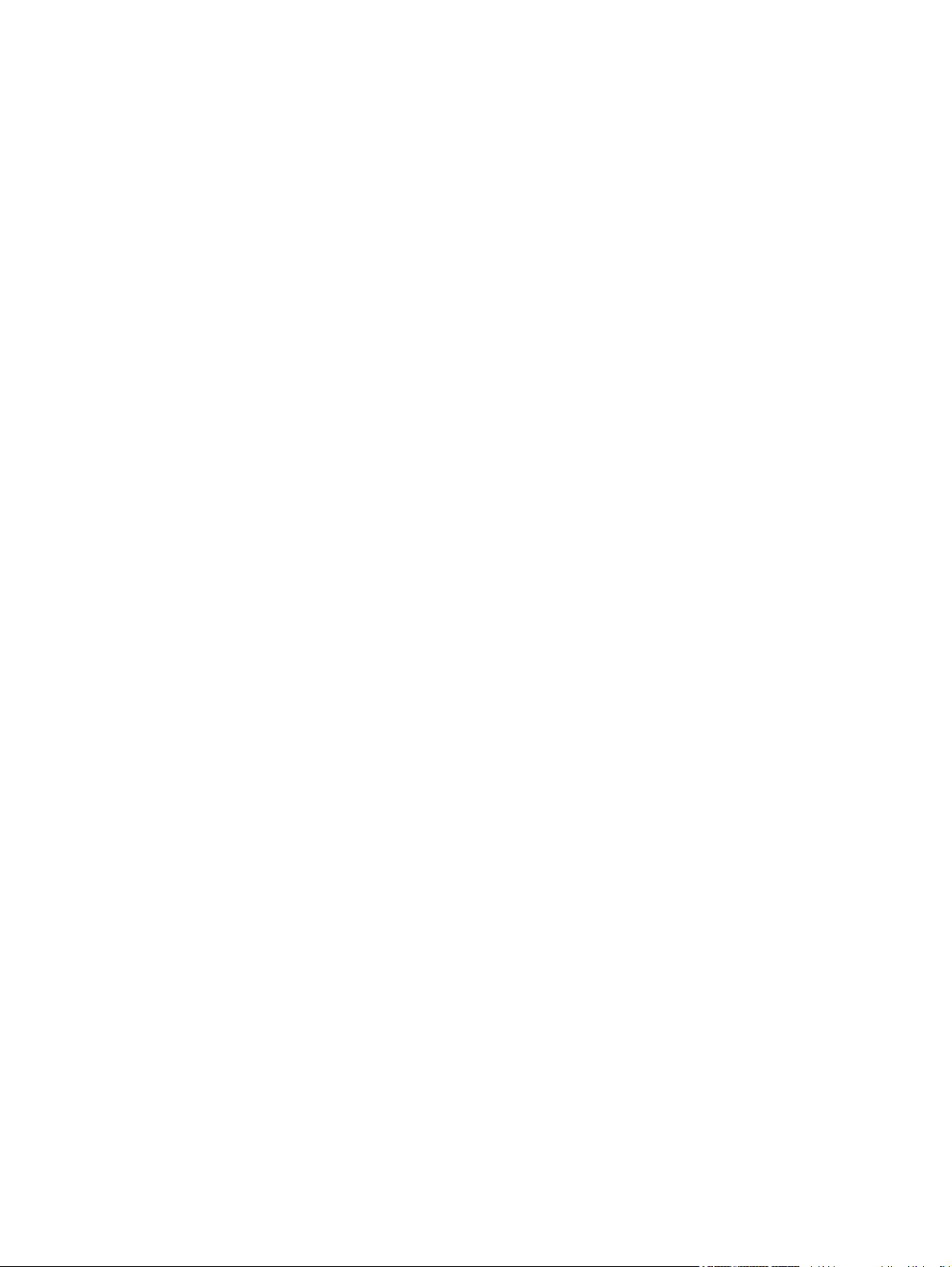
Nastavení data a času........................................................................................................................114
Jak změnit nastavení režimu spánku.................................................................................................114
Jak vypnout akustický signál..............................................................................................................114
Jak změnit kontrast předního panelu.................................................................................................115
Jak změnit měrné jednotky.................................................................................................................115
Jak přizpůsobit tiskárnu nadmořské výšce.........................................................................................115
6 Jak... (témata týkající se papíru)
Jak nasadit nekonečný papír na vřeteno [4000].................................................................................118
Jak zavést nekonečný papír do tiskárny [4000].................................................................................120
Jak vysunout nekonečný papír z tiskárny [4000]................................................................................124
Normální postup (nekonečný papír je přichycen ke vřetenu)............................................124
Nekonečný papír není přichycen ke vřetenu.....................................................................124
Není vidět žádný papír.......................................................................................................125
Jak vložit samostatný list papíru [4000]..............................................................................................125
Jak vysunout samostatný list papíru [4000].......................................................................................128
Jak nasadit nekonečný papír na vřeteno [4500].................................................................................128
Jak zavést nekonečný papír do tiskárny [4500].................................................................................130
Jak vysunout nekonečný papír z tiskárny [4500]................................................................................134
Normální postup (nekonečný papír je přichycen ke vřetenu)............................................134
Nekonečný papír není přichycen ke vřetenu.....................................................................135
Není vidět žádný papír.......................................................................................................135
Oříznutí papíru ruční ořezávačkou [4500]..........................................................................................136
Jak zobrazit informace o papíru.........................................................................................................138
Jak načíst profily médií.......................................................................................................................138
Jak používat papír jiného výrobce......................................................................................................139
Jak zrušit dobu zasychání..................................................................................................................139
Jak změnit dobu zasychání................................................................................................................139
7 Jak... (témata týkající se tiskových úloh)
Jak odeslat tiskovou úlohu pomocí integrovaného webového serveru..............................................142
Jak uložit tiskovou úlohu....................................................................................................................142
Jak vytisknout uloženou tiskovou úlohu.............................................................................................143
Jak zrušit tiskovou úlohu....................................................................................................................143
Jak spravovat tiskovou frontu.............................................................................................................143
Vypnutí fronty [4000]..........................................................................................................144
Možnosti When To Start Printing (Kdy zahájit tisk)............................................................144
Rozlišení úlohy ve frontě...................................................................................................144
Určení priority úlohy ve frontě............................................................................................144
Odstranění úlohy z fronty...................................................................................................145
Vytváření kopií úlohy ve frontě..........................................................................................145
Vysvětlení stavu úlohy.......................................................................................................145
Jak spojovat úlohy a šetřit tak nekonečný papír.................................................................................146
Kdy se tiskárna pokouší spojovat stránky?........................................................................147
Jaké stránky lze spojovat?.................................................................................................147
Jaké stránky je vhodné spojovat?......................................................................................147
Jak dlouho tiskárna čeká na další soubor?........................................................................148
8 Jak... (témata týkající se odkládání) [4500]
CSWW v
Page 8
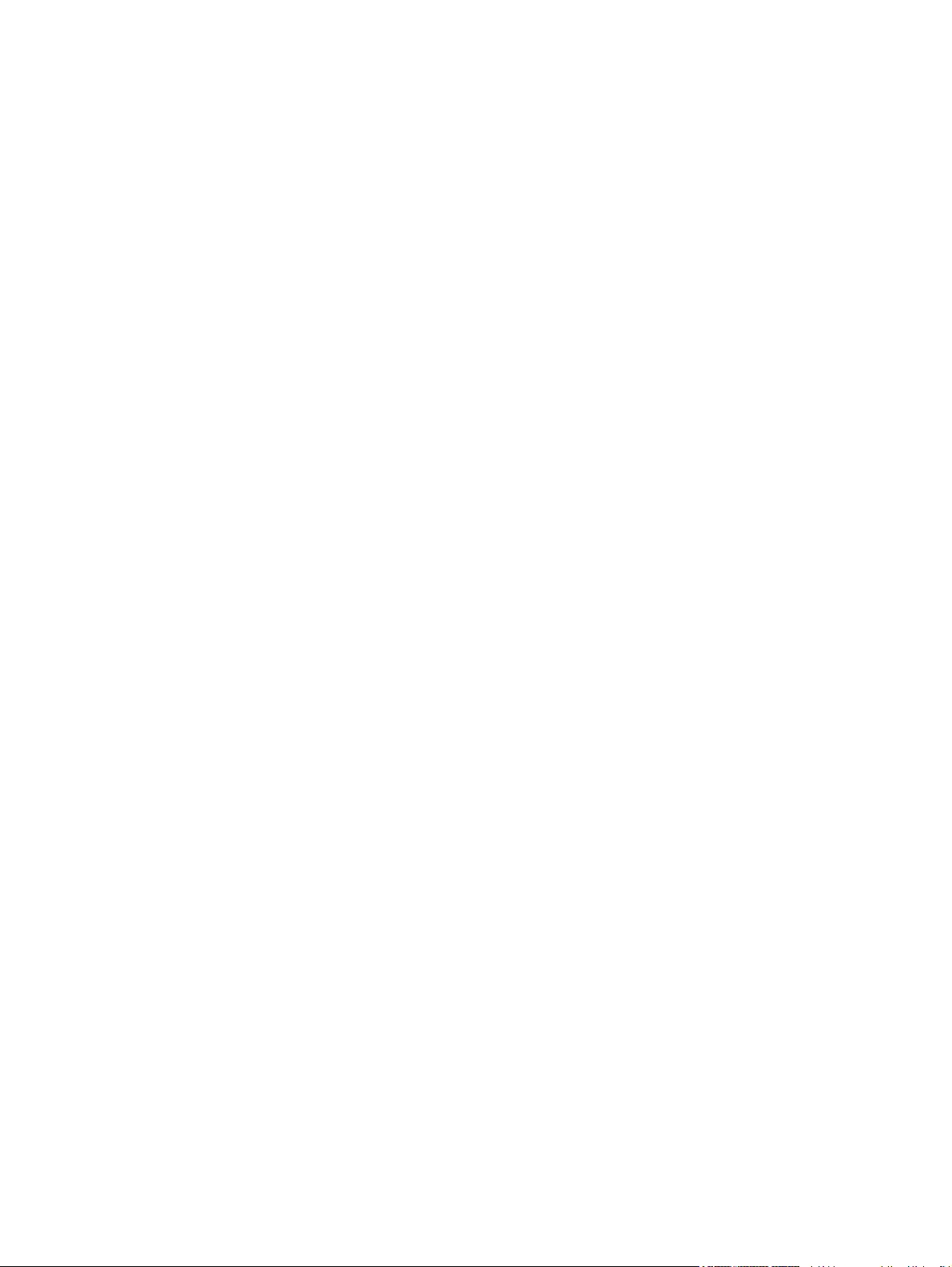
Jak nainstalovat odkladač..................................................................................................................150
Jak odinstalovat odkladač..................................................................................................................150
Jak změnit teplotu..............................................................................................................................151
Jak vyměnit role papíru při použití odkladače....................................................................................151
Jak očistit vnější části odkladače.......................................................................................................151
Čištění válců odkladače.....................................................................................................................152
Jak přemístit nebo uskladnit odkladač...............................................................................................153
9 Jak... (témata týkající se úpravy obrazu)
Změna formátu stránky......................................................................................................................156
Jak vytvořit vlastní formát stránky......................................................................................................156
Pomocí ovladače tiskárny HP-GL/2 & RTL v systému Windows.......................................156
Pomocí ovladače tiskárny s podporou jazyka PostScript v systému Windows XP nebo
Windows 2000...................................................................................................................156
Pomocí ovladače tiskárny s podporou jazyka PostScript v systému Windows Me nebo
Windows 98.......................................................................................................................157
Pomocí ovladače tiskárny s podporou jazyka PostScript v systému Windows NT............157
Pomocí ovladače tiskárny s podporou jazyka PostScript v systému Mac OS X................157
Pomocí ovladače tiskárny s podporou jazyka PostScript v systému Mac OS 9................157
Pomocí integrovaného webového serveru........................................................................158
Jak změnit kvalitu tisku.......................................................................................................................158
Jak zvolit nastavení kvality tisku.........................................................................................................158
Jak dosáhnout maximální rychlosti tisku............................................................................................160
Jak nastavit okraje..............................................................................................................................161
Jak tisknout na nadměrné stránky......................................................................................................161
Tisk bez přidaných okrajů...................................................................................................................162
Volba orientace obrázku.....................................................................................................................162
Jak otočit obrázek..............................................................................................................................163
Automatické otočení..........................................................................................................164
Jak vytisknout převrácený obrázek....................................................................................................165
Jak změnit měřítko obrázku...............................................................................................................165
Jak změnit nastavení palety...............................................................................................................166
Jak změnit chování překrývajících se čar...........................................................................................167
Jak změnit nastavení grafického jazyka.............................................................................................167
10 Jak... (témata týkající se barev)
Jak provést kalibraci barev.................................................................................................................170
Jak provést kompenzaci černého bodu..............................................................................................170
Jak nastavit vzor vykreslení...............................................................................................................171
Jak vybrat režim emulace barev.........................................................................................................172
Jak získat shodné výtisky z různých tiskáren HP Designjet...............................................................172
Jak získat přesné barvy z aplikace Adobe Photoshop CS (ovladač HP–GL/2 & RTL)......................172
Nastavení aplikace............................................................................................................172
Nastavení ovladače...........................................................................................................175
Nastavení tiskárny.............................................................................................................176
Jak získat přesné barvy z aplikace Adobe Photoshop CS (ovladač PostScript)................................176
Nastavení aplikace............................................................................................................176
Nastavení ovladače...........................................................................................................179
Nastavení tiskárny.............................................................................................................180
Jak získat přesné barvy z aplikace Adobe InDesign CS....................................................................180
vi CSWW
Page 9
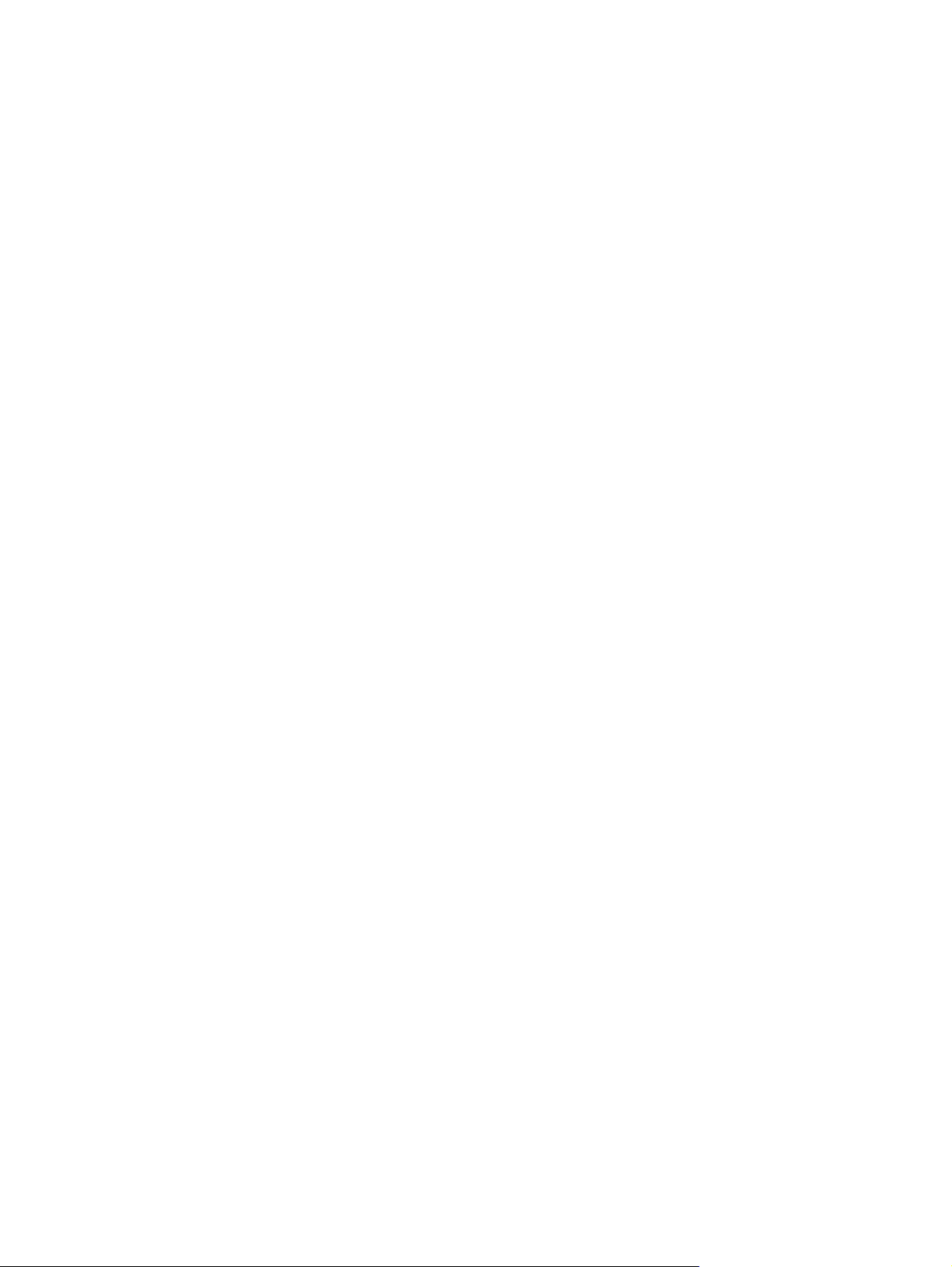
Nastavení aplikace............................................................................................................180
Nastavení ovladače...........................................................................................................183
Nastavení tiskárny.............................................................................................................183
Jak získat přesné barvy z aplikace QuarkXPress 6...........................................................................183
Nastavení aplikace............................................................................................................184
Nastavení ovladače...........................................................................................................186
Nastavení tiskárny.............................................................................................................186
Jak získat přesné barvy z aplikace Autodesk AutoCAD.....................................................................186
Jak získat přesné barvy z aplikace Microsoft Office 2003..................................................................186
Jak získat přesné barvy z aplikace ESRI ArcGIS 9............................................................................187
Tisk s tiskovým systémem Windows.................................................................................187
Tisk s tiskovým systémem ArcPress.................................................................................189
11 Jak... (témata týkající se systému barev)
Jak vyjmout inkoustovou kazetu.........................................................................................................192
Jak vložit inkoustovou kazetu.............................................................................................................195
Jak vyjmout tiskovou hlavu.................................................................................................................197
Jak vložit tiskovou hlavu.....................................................................................................................200
Jak spravovat sledování tiskových hlav.............................................................................................202
Jak čistit tiskové hlavy........................................................................................................................203
Jak čistit elektrické kontakty tiskových hlav........................................................................................203
Jak nastavit tiskové hlavy...................................................................................................................207
Jak vyjmout čisticí kazetu tiskové hlavy.............................................................................................208
Jak vložit čisticí kazetu tiskové hlavy.................................................................................................209
Jak zkontrolovat stav systému inkoustu.............................................................................................211
Jak získat statistiky inkoustových kazet.............................................................................................212
Jak získat statistiky tiskových hlav.....................................................................................................213
12 Jak... (témata týkající se účtů)
Získání informací o účtech z tiskárny.................................................................................................216
Jak zkontrolovat statistiky využití tiskárny..........................................................................................216
Jak zkontrolovat spotřebu inkoustu a papíru pro úlohu......................................................................216
Zadání požadavku na zasílání statistických dat e-mailem.................................................................217
13 Jak... (témata týkající se údržby tiskárny)
Jak očistit vnější povrch tiskárny........................................................................................................220
Čištění vstupních válců......................................................................................................................220
Jak očistit přítlačnou desku................................................................................................................220
Jak promazat vozík tiskové hlavy.......................................................................................................223
Výměna čepelí ruční ořezávačky.......................................................................................................224
Jak provádět údržbu inkoustových kazet...........................................................................................224
Jak přemístit nebo uskladnit tiskárnu.................................................................................................224
Jak aktualizovat firmware tiskárny......................................................................................................225
14 Jak... (témata týkající se diagnostického tisku)
Jak vytisknout diagnostický tisk..........................................................................................................228
Jak vyhodnotit diagnostický tisk.........................................................................................................228
Jak interpretovat část 1 v diagnostickém tisku...................................................................................228
Postup nápravy..................................................................................................................230
CSWW vii
Page 10
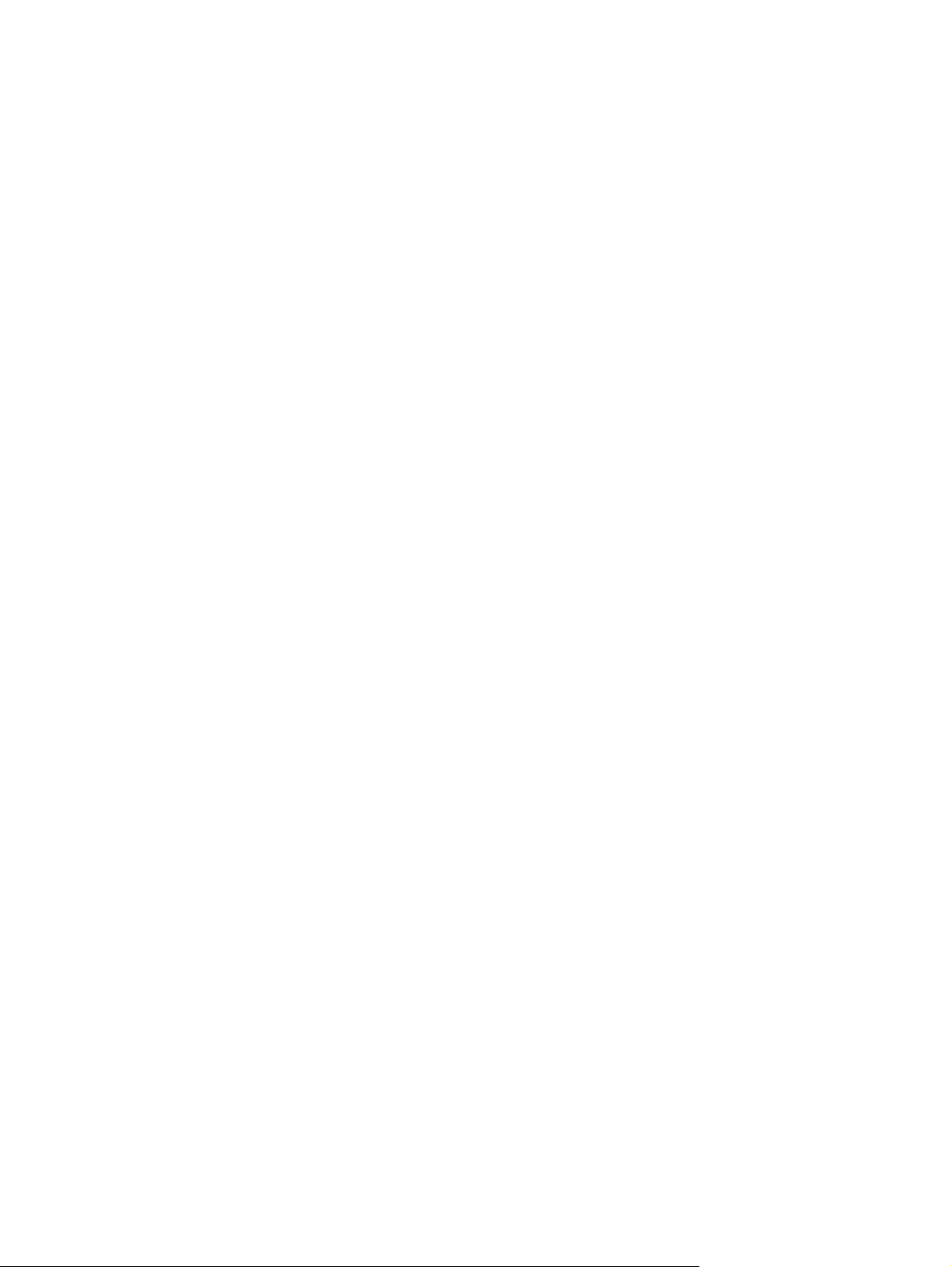
Jak interpretovat část 2 v diagnostickém tisku...................................................................................230
Pruhování..........................................................................................................................230
Vodorovné pruhy v pásech pouze jedné barvy..................................................................231
Postup nápravy..................................................................................................................231
Vodorovné pruhování přes všechny barevné pásy............................................................231
Postup nápravy..................................................................................................................232
Jak interpretovat část 3 v diagnostickém tisku...................................................................................232
Postup nápravy..................................................................................................................233
Pokud potíže přetrvávají.....................................................................................................................233
15 Jak... (témata týkající se kalibrace posouvání papíru)
Přehled procesu kalibrace..................................................................................................................236
Podrobný popis procesu kalibrace.....................................................................................................236
Po kalibraci.........................................................................................................................................239
16 Jak... (témata týkající se skenování) [4500]
Jak kalibrovat skener..........................................................................................................................242
Jak kalibrovat ukazovátko dotykové obrazovky.................................................................................242
Vytvoření profilu pro nové médium.....................................................................................................243
Jak zkopírovat dokument...................................................................................................................243
Jak skenovat dokument do souboru...................................................................................................246
Jak vytisknout soubor.........................................................................................................................247
Jak zobrazit nebo odstranit soubor....................................................................................................247
Jak skenovat silný papír nebo kartón.................................................................................................248
Jak zobrazit náhled na kopie..............................................................................................................249
Zobrazit vše.......................................................................................................................250
Zvětšení.............................................................................................................................250
Zmenšení...........................................................................................................................250
Zobrazení 1:1.....................................................................................................................250
Změna velikosti rámce papíru............................................................................................250
Nástroj pro posun..............................................................................................................251
Pozice rámce papíru..........................................................................................................251
Zarovnání doleva a zarovnání doprava.............................................................................251
Jak přidat novou tiskárnu...................................................................................................................252
Jak ukládat soubory na disk CD nebo DVD.......................................................................................253
Jak přistupovat ke sdílené složce z počítače.....................................................................................253
Přístup do sdílené složky ze systému Windows XP..........................................................254
Přístup do sdílené složky ze systému Windows 2000.......................................................254
Přístup do sdílené složky ze systému Windows 98...........................................................254
Přístup do sdílené složky ze systému Mac OS X..............................................................255
Jak upravit barvu................................................................................................................................255
Jak povolit nebo zakázat účty skeneru...............................................................................................255
Jak zkontrolovat frontu tiskárny..........................................................................................................256
Jak kompletovat kopie........................................................................................................................256
Jak čistit snímací plochu....................................................................................................................256
Jak nastavit časovače pro přechod do režimu spánku a pohotovosti................................................257
17 Potíže… (témata týkající se papíru)
Papír nelze úspěšně zavést [4000]....................................................................................................260
viii CSWW
Page 11
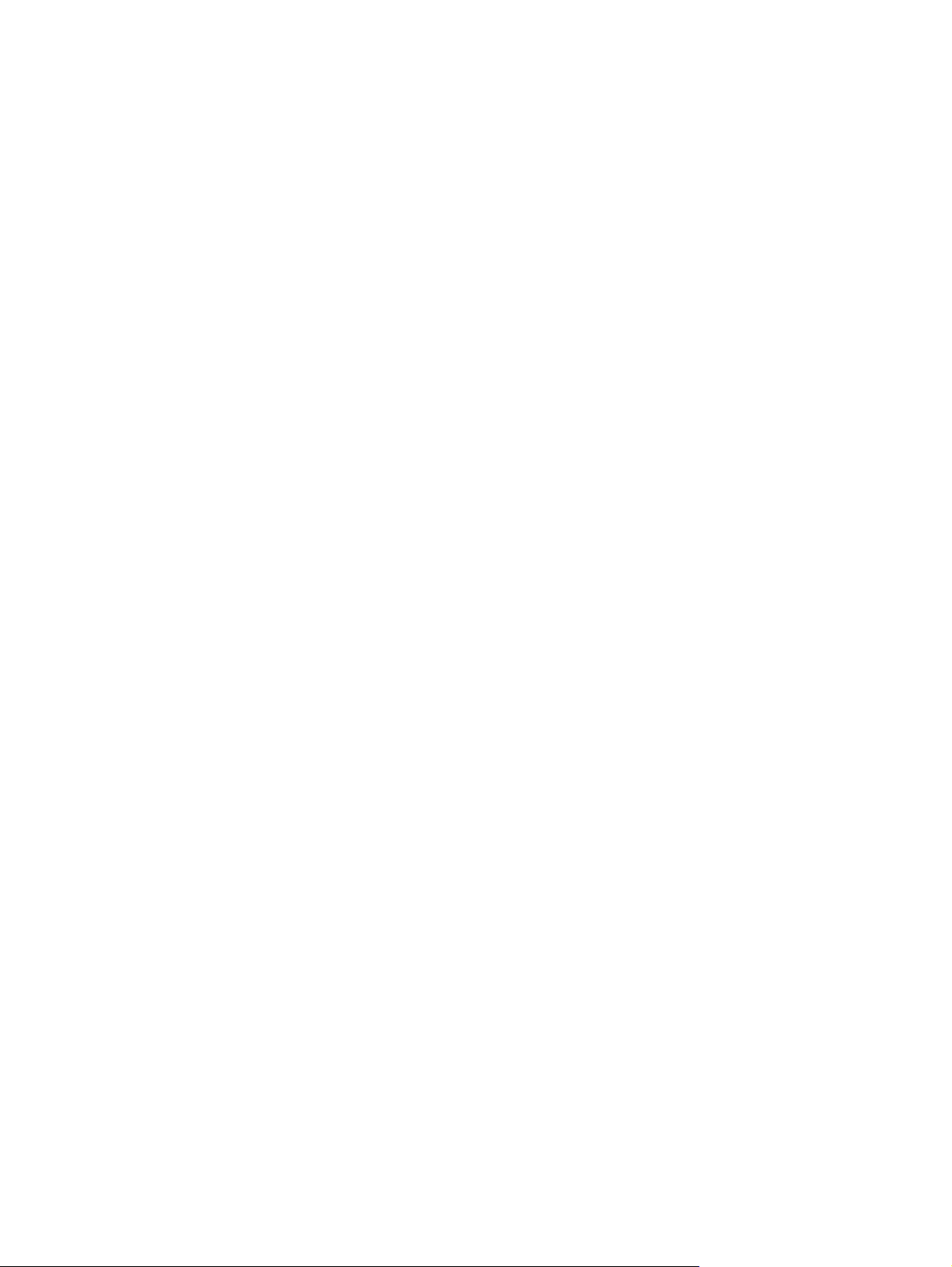
Role nekonečného papíru..................................................................................................260
Samostatné listy................................................................................................................260
Papír nelze úspěšně zavést [4500]....................................................................................................261
Uvíznutí papíru uvnitř tiskárny [4000].................................................................................................262
Kontrola dráhy tiskových hlav............................................................................................262
Kontrola dráhy papíru........................................................................................................264
Uvíznutí papíru uvnitř tiskárny [4500].................................................................................................264
Kontrola dráhy tiskových hlav............................................................................................265
Kontrola dráhy papíru........................................................................................................274
Uvíznutí papíru v zásuvce 2 [4500]....................................................................................................274
Výtisky se do zásobníku neodkládají správně [4000].........................................................................281
Výtisky se do koše neodkládají správně [4500].................................................................................281
Tiskárna používá k nastavení tiskových hlav mnoho papíru..............................................................281
Papír se posunuje, když je tiskárna v pohotovostním režimu [4500].................................................281
Po dlouhé době nečinnosti tiskárna vysune nebo ořízne papír [4500]...............................................281
Při vypnutí tiskárna vysune papír [4500]............................................................................................282
Po zapnutí tiskárna vysune papír [4500]............................................................................................282
18 Potíže… (témata týkající se kvality tisku)
Obecná doporučení............................................................................................................................284
Pruhování (vodorovné čáry přes obraz).............................................................................................284
Čáry chybí nebo jsou tenčí, než se očekávalo...................................................................................285
Plné pruhy nebo čáry přes obrázek....................................................................................................285
Zrnitost...............................................................................................................................................286
Papír není rovný.................................................................................................................................287
Tisk se při dotyku rozmazává.............................................................................................................287
Na papíře jsou stopy inkoustu............................................................................................................287
Šmouhy na přední straně křídového papíru......................................................................287
Šmouhy nebo rýhy na přední straně lesklého papíru........................................................288
Stopy inkoustu na zadní straně papíru..............................................................................288
Stopy inkoustu při použití odkladače [4500]......................................................................288
Vada blízko začátku výtisku...............................................................................................................288
Čáry jsou schodovité..........................................................................................................................289
Čáry jsou vytištěny dvojitě nebo nesprávnou barvou.........................................................................289
Čáry jsou nesouvislé..........................................................................................................................290
Čáry jsou rozmazané (inkoust se na čarách rozpíjí)..........................................................................291
Čáry jsou mírně zvlněné.....................................................................................................................291
Nepřesné barvy..................................................................................................................................291
Přesnost barev při tisku obrázku ve formátu EPS nebo PDF v aplikacích pro rozvržení
stran...................................................................................................................................291
Potíže s přesností barev PANTONE..................................................................................................292
Použití automatické kalibrace PANTONE (nejlepší volba)................................................292
Ruční převádění barev PANTONE....................................................................................292
Tipy....................................................................................................................................292
Potíže se souladem barev mezi různými tiskárnami HP Designjet....................................................293
Tisk prostřednictvím samostatných ovladačů pro jazyk PostScript...................................293
Tisk prostřednictvím samostatných ovladačů pro jazyk HP-GL/2......................................294
Tisk stejného souboru v jazyce HP-GL/2...........................................................................294
19 Potíže… (témata týkající se chyb obrazu)
CSWW ix
Page 12
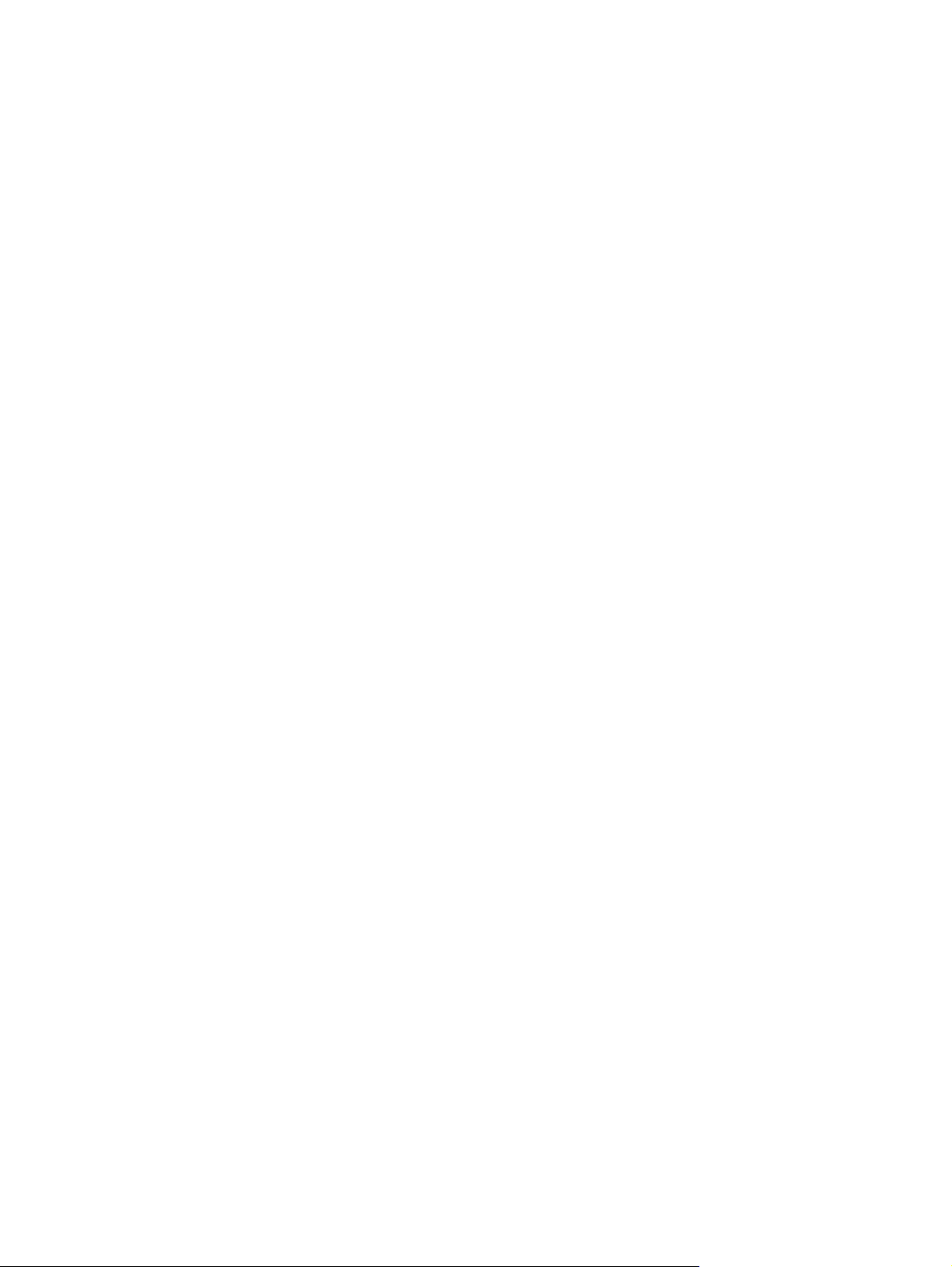
Výtisk je úplně prázdný......................................................................................................................298
Výstup obsahuje pouze část výtisku..................................................................................................298
Obrázek je oříznutý............................................................................................................................298
Obrázek je jen v jedné části oblasti pro tisk.......................................................................................299
Obrázek je neočekávaně otočený......................................................................................................299
Výtisk je zrcadlově převrácený oproti originálu..................................................................................299
Tisk je zdeformovaný nebo nesrozumitelný.......................................................................................299
Obrázky se na stejném listě překrývají...............................................................................................300
Nastavení pera nemá žádný efekt......................................................................................................300
Některé objekty na vytištěném obrázku chybí....................................................................................300
Soubor ve formátu PDF je oříznutý nebo chybí objekty.....................................................................300
Při tisku z aplikace Microsoft Visio 2003 nevzniká žádný výstup.......................................................301
20 Potíže… (témata týkající se systému barev)
Nelze vložit inkoustovou kazetu.........................................................................................................304
Tiskárna neakceptuje velkou černou inkoustovou kazetu..................................................................304
Nelze vyjmout inkoustovou kazetu.....................................................................................................304
Nelze vložit tiskovou hlavu.................................................................................................................304
Nelze vložit čisticí kazetu tiskové hlavy..............................................................................................304
Na předním panelu se stále zobrazuje zpráva, že tiskovou hlavu je nutno znovu usadit nebo
vyměnit...............................................................................................................................................305
Zpráva o stavu inkoustové kazety......................................................................................................305
Zpráva o stavu tiskové hlavy..............................................................................................................305
Zpráva o stavu čistící kazety tiskové hlavy........................................................................................306
21 Potíže… (témata týkající se odkládání) [4500]
Rolování papíru..................................................................................................................................308
Koncový okraj papíru se kroutí...........................................................................................................308
Papír není zcela vysunutý..................................................................................................................308
22 Potíže… (témata týkající se skenování) [4500]
Diagnostická kontrolka bliká...............................................................................................................310
Kontrolka čekání bliká........................................................................................................................310
Bliká kontrolka čekání i diagnostická kontrolka..................................................................................310
Skener zobrazí varovnou zprávu........................................................................................................311
Software skeneru má nastaven nesprávný jazyk...............................................................................311
Software skeneru se nespouští..........................................................................................................311
Disk CD nebo DVD nelze přečíst v počítači.......................................................................................312
Nelze vytvořit profil média..................................................................................................................312
Tiskárna odloží úlohu jako podrženou................................................................................................312
Tiskárna zavádí papír z nesprávné role.............................................................................................312
Okraje jsou příliš široké......................................................................................................................312
Pruhy v naskenovaném obrázku........................................................................................................312
23 Potíže… (ostatní témata)
Proces spouštění tiskárny se nedokončí............................................................................................314
Přední panel zobrazuje zprávu...........................................................................................................314
Zpráva o sledování tiskových hlav.....................................................................................................316
Zobrazuje se zpráva „printheads are limiting performance” (tiskové hlavy omezují výkon)...............316
x CSWW
Page 13
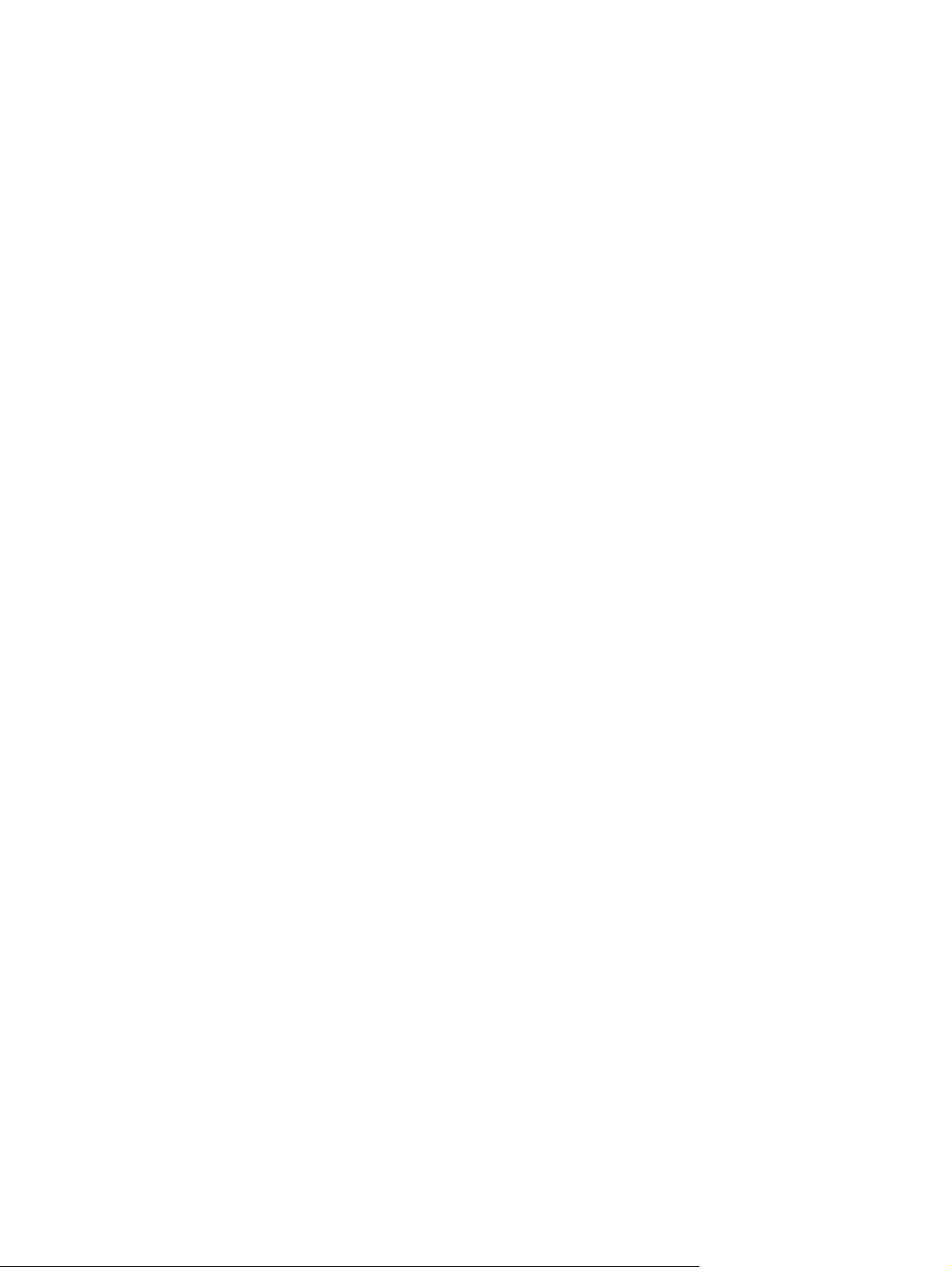
Zpráva „on hold for paper” (čeká se na papír) [4500].........................................................................317
Tiskárna netiskne...............................................................................................................................318
Tiskárna se zdá být pomalá...............................................................................................................319
Aplikace se zpomalí nebo přestane fungovat při generování tiskové úlohy.......................................319
Selhala komunikace mezi počítačem a tiskárnou..............................................................................319
Z webového prohlížeče nelze přistupovat k integrovanému webovému serveru...............................320
Nedostatek paměti.............................................................................................................................321
Chyba alokace paměti v aplikaci AutoCAD 2000...............................................................................321
Válce na přítlačné desce vržou..........................................................................................................321
24 Informace o... (témata týkající se integrovaného webového serveru)
25 Informace o... (témata týkající se tiskárny)
Režimy emulace barev.......................................................................................................................328
Emulace barev CMYK.......................................................................................................328
Emulace barev RGB..........................................................................................................329
Připojení tiskárny................................................................................................................................330
Informace o kontrolkách na zadní straně tiskárny..............................................................................330
Interní výtisky tiskárny........................................................................................................................331
Preventivní údržba.............................................................................................................................331
26 Informace o... (témata týkající se systému barev)
Kazety s inkoustem............................................................................................................................334
Výměna inkoustových kazet..............................................................................................334
Tiskové hlavy......................................................................................................................................335
Čistící kazety......................................................................................................................................336
Tipy pro systém inkoustu....................................................................................................................336
27 Informace o... (témata týkající se papíru)
Používání papíru................................................................................................................................340
Podporované typy papíru...................................................................................................................340
Doba zasychání..................................................................................................................................342
Použití papíru pro odkladač [4500].....................................................................................................342
28 Informace o... (témata týkající se použití více rolí) [4500]
Uživatelé tiskárny s možností použití více rolí....................................................................................346
Jak tiskárna umisťuje úlohy na role papíru.........................................................................................346
Roll switching policy (Pravidla pro střídání rolí)..................................................................................347
Tisk bez obsluhy.................................................................................................................................347
29 Informace o... (témata týkající se technických údajů tiskárny)
Funkční technické údaje.....................................................................................................................350
Fyzické technické údaje.....................................................................................................................352
Technické údaje paměti.....................................................................................................................352
Technické údaje pro napájení............................................................................................................352
Technické údaje pro ekologii..............................................................................................................353
Specifikace provozního prostředí.......................................................................................................353
Technické údaje hlučnosti..................................................................................................................353
CSWW xi
Page 14
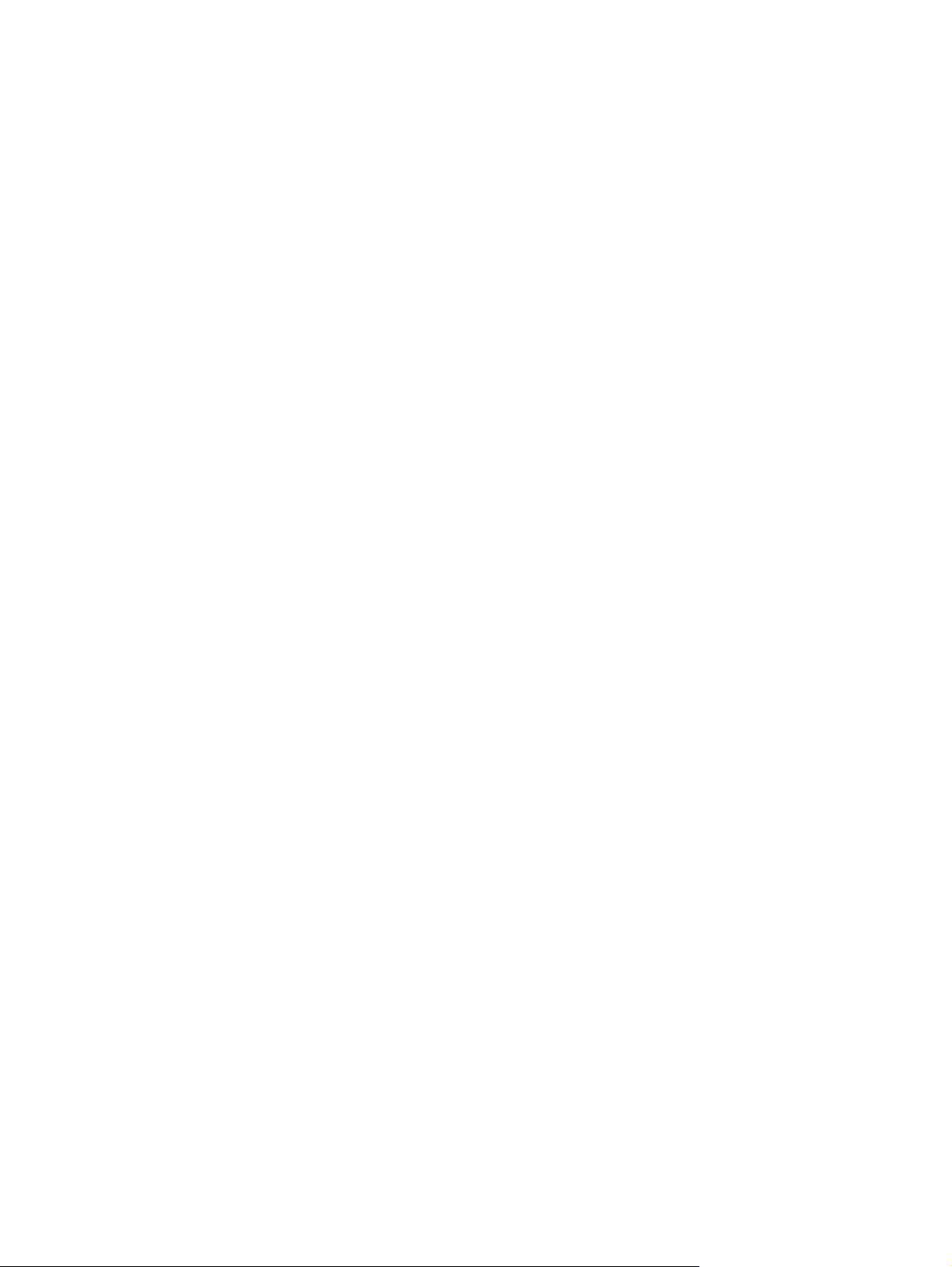
30 Informace o... (témata týkající se objednávání spotřebního materiálu a příslušenství)
Objednávání inkoustových kazet........................................................................................................356
Objednávání papíru............................................................................................................................356
Objednávání příslušenství..................................................................................................................359
31 Informace o... (témata týkající se získávání nápovědy)
Okamžitá podpora HP (HP Instant Support)......................................................................................362
Středisko péče o zákazníky HP..........................................................................................................362
HP Designjet Online...........................................................................................................................363
Další zdroje informací.........................................................................................................................364
32 Právní ujednání
Celosvětově platná omezená záruka – tiskárny řady HP Designjet 4000/4500 a zařízení 4500mfp.366
A. Rozsah omezené záruky HP.........................................................................................366
B: Omezení zodpovědnosti................................................................................................368
C. Místní zákony................................................................................................................368
Licenční smlouva pro software společnosti Hewlett-Packard............................................................369
PODMÍNKY LICENCE PRO SOFTWARE SPOLEČNOSTI HP........................................369
Informace o otevřeném kódu..............................................................................................................370
Informace o předpisech......................................................................................................................371
Číslo modelu dle předpisu.................................................................................................371
ELEKTROMAGNETICKÁ KOMPATIBILITA (EMC)...........................................................371
Prohlášení o splnění podmínek FCC (USA)......................................................................371
Stíněné kabely...................................................................................................................371
Normes de sécurité (Canada)............................................................................................372
Prohlášení DOC (Kanada).................................................................................................372
Korejské prohlášení EMI....................................................................................................372
VCCI Třída A (Japonsko)...................................................................................................372
Bezpečnostní varování k napájecímu kabelu....................................................................372
Tchaj-wanské prohlášení EMI...........................................................................................372
Čínské prohlášení EMI......................................................................................................373
Hluk....................................................................................................................................373
PROHLÁŠENÍ O SHODĚ...................................................................................................................374
prohlašuje, že výrobek.......................................................................................................374
odpovídá následujícím specifikacím produktu:..................................................................374
Další informace..................................................................................................................374
Místní kontaktní adresy určené pouze pro záležitosti předpisů.........................................375
Rejstřík...............................................................................................................................................................377
xii CSWW
Page 15
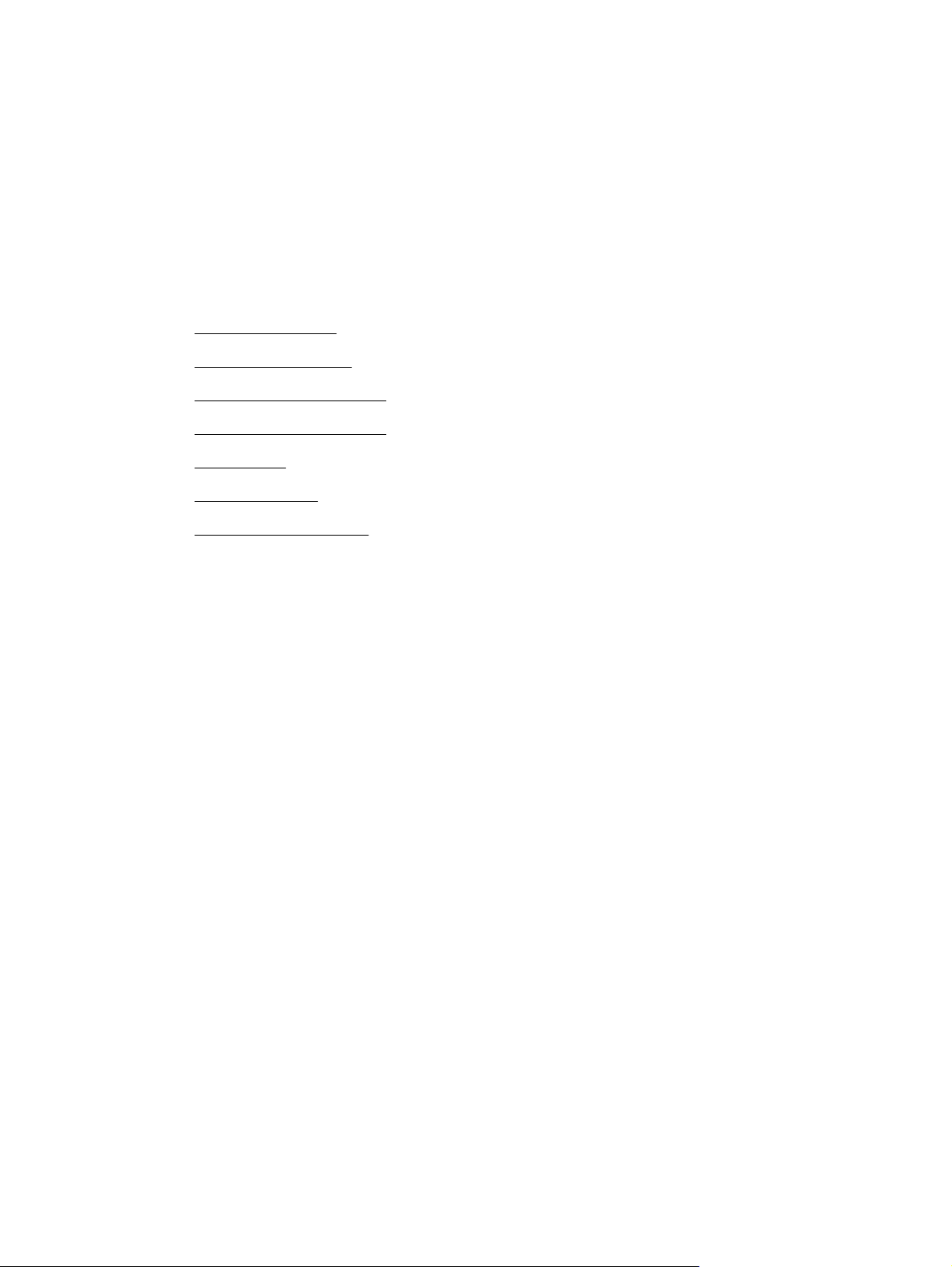
1Úvod
Použití této příručky
●
Hlavní funkce tiskárny
●
Hlavní části tiskárny [4000]
●
Hlavní části tiskárny [4500]
●
Přední panel
●
Software tiskárny
●
Software skeneru [4500]
●
CSWW 1
Page 16
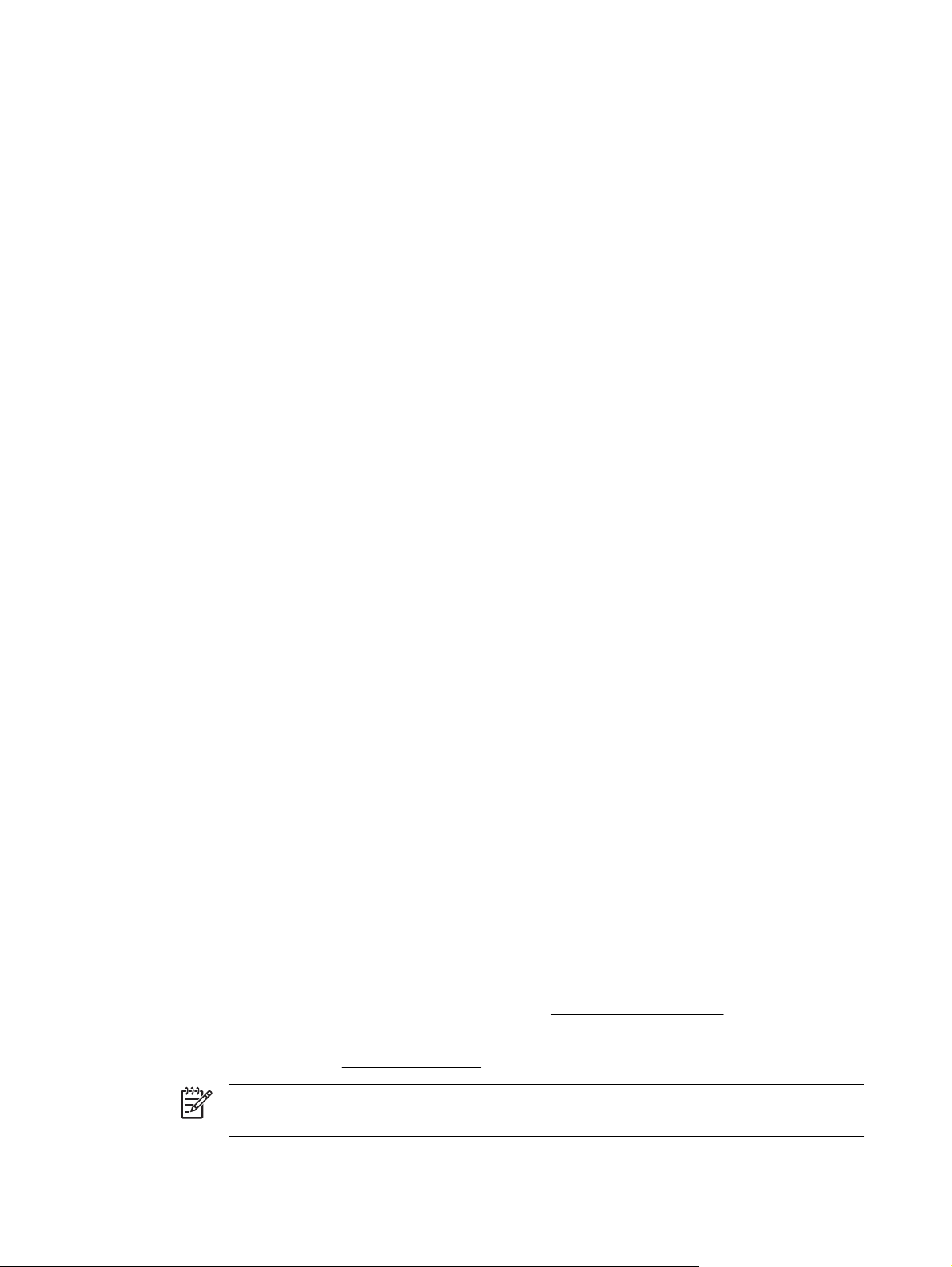
Použití této příručky
Příručky Používání tiskárny (na disku CD) a Stručná referenční příručka (tištěný formát) jsou
uspořádány do následujících kapitol.
Úvod
Tato kapitola obsahuje stručné úvodní informace o tiskárně a její dokumentaci pro nové uživatele.
Jak ...
Tyto kapitoly vám pomáhají s prováděním různých činností, jako je například vkládání papíru nebo
výměna inkoustové kazety. Mnoho těchto postupů je doprovázeno kresbami a některé jsou také
doprovázeny animacemi (pouze v příručce Používání tiskárny na disku CD).
Potíže...
Tyto kapitoly pomáhají řešit potíže, které mohou nastat při tisku. Nejkompletnějším zdrojem informací
tohoto typu je příručka Používání tiskárny na disku CD.
Informace...
Tyto kapitoly jsou dostupné pouze v příručce Používání tiskárny na disku CD. Obsahují odborné
informace včetně technických údajů tiskárny, čísla dílů jednotlivých typů papíru, inkoustových kazet a
dalšího příslušenství.
Právní ujednání
Tato kapitola obsahuje prohlášení o omezené záruce společnosti HP, licenční smlouvu k softwaru,
potvrzení otevřeného zdrojového kódu, informace o předpisech a prohlášení o shodě.
Rejstřík
Kromě obsahu je k dispozici abecední rejstřík, který umožňuje rychlé vyhledávání témat.
Hlavní funkce tiskárny
Tato barevná inkoustová tiskárna je určena pro tisk vysoce kvalitních obrázků na papír o šířce až 1,06 m.
Některé důležité funkce tiskárny jsou uvedeny níže:
Rychlost tisku až 1,5 m²/min. s použitím papíru HP Universal Inkjet Bond s možností kvality
●
tisku Fast (Rychlý tisk) a s možností Optimize for Lines and Text (Optimalizovat pro řádky a text)
Optimalizované rozlišení tisku až 2400×1200 dpi, ze vstupního dokumentu s rozlišením
●
1200x1200 dpi, s použitím lesklého papíru v režimu Best (Nejkvalitnější tisk) a s vybranými
možnostmi Maximum Detail (Maximální detail) a Optimize for Images (Optimalizovat pro
obrázky) (Další informace o rozlišení najdete v části
Tisk bez obsluhy s použitím barevných inkoustových kazet o objemu 400 cm³ a černobílých kazet
●
o objemu 775 cm³ (viz
Kazety s inkoustem) a nekonečného papíru délky až 90 m
Funkční technické údaje.)
Poznámka Tiskárna řady HP Designjet 4500 umožňuje tisk na nekonečný papír o délce
až 175 m.
2 Kapitola 1 Úvod CSWW
Page 17

Vysoce výkonné funkce, jako například odesílání úloh ve více souborech, náhled úloh, řazení úloh
●
do tiskové fronty a vnořování úloh pomocí integrovaného webového serveru tiskárny (viz
o... (témata týkající se integrovaného webového serveru))
Informace o použití inkoustu a papíru jsou k dispozici na předním panelu a na webu (z
●
integrovaného webového serveru).
Funkce pro reprodukci přesných a odpovídajících barev:
●
Emulace tisku pro standardy Spojených států, Evropy a Japonska a emulace barev RGB (viz
●
Režimy emulace barev)
Automatická kalibrace barev
●
Hlavní části tiskárny [4000]
Poznámka Toto téma se týká pouze tiskáren řady HP Designjet 4000.
Pohledy na tiskárnu zepředu a zezadu znázorňují její hlavní části.
Přední strana
Informace
1. Inkoustová kazeta
2. Přítlačná deska
3. Vozík tiskové hlavy
4. Tisková hlava
CSWW Hlavní části tiskárny [4000] 3
Page 18
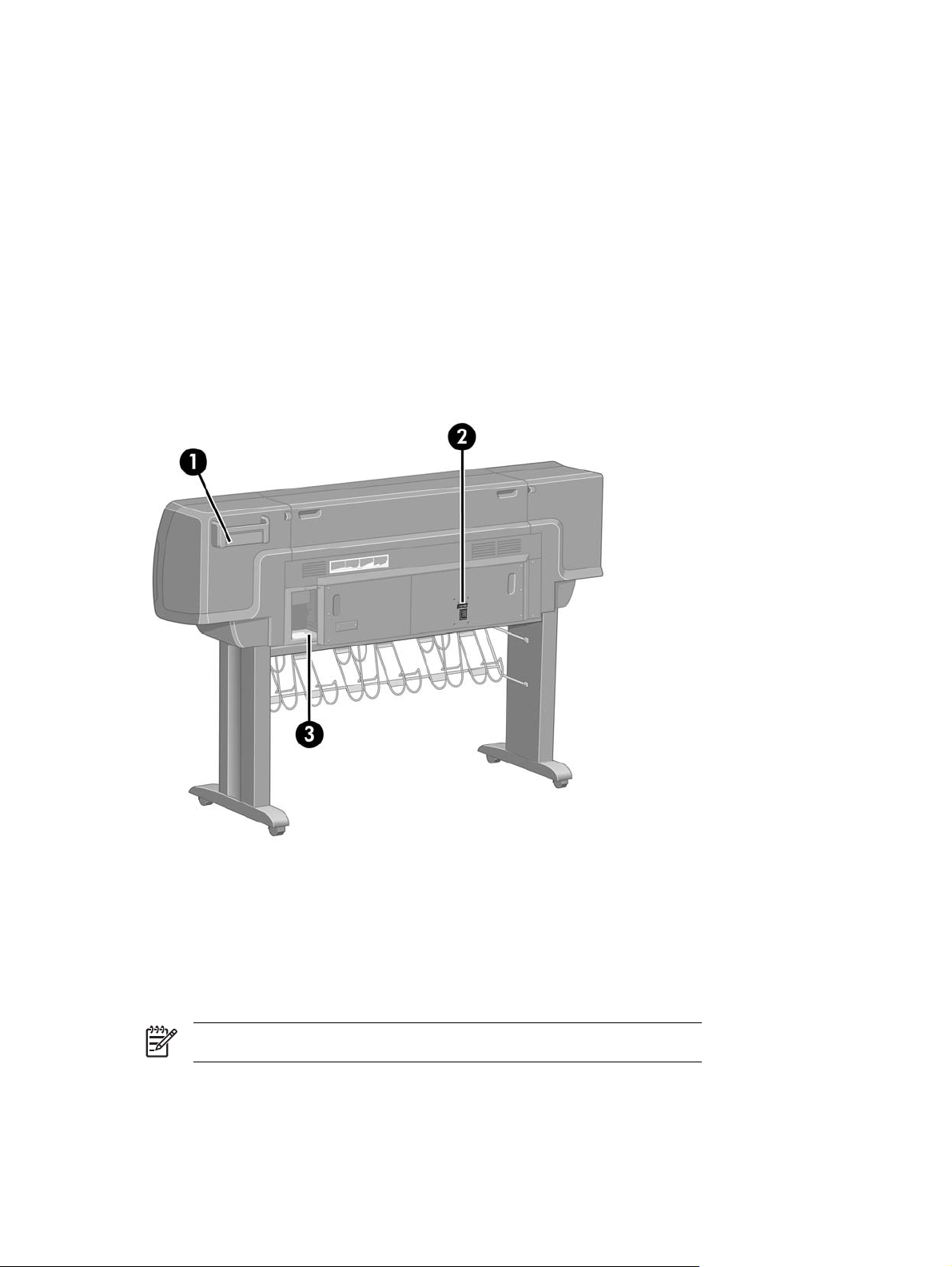
5. Čisticí kazeta tiskové hlavy
6. Přední panel
7. Vřeteno
8. Modrá odnímatelná zarážka papíru
9. Zásobník
10. Zásuvka pro inkoustovou kazetu
11. Páčka vřetena
12. Páčka pro vkládání papíru
Zadní strana
1. Přihrádka pro Stručnou referenční příručku
2. Zásuvka napájení a vypínač
3. Konektory pro komunikační kabely a volitelné příslušenství
Hlavní části tiskárny [4500]
Poznámka Toto téma se týká pouze tiskáren řady HP Designjet 4500.
Pohledy na tiskárnu zepředu a zezadu znázorňují její hlavní části.
4 Kapitola 1 Úvod CSWW
Page 19

Přední strana
1. Inkoustové kazety
2. Přítlačná deska
3. Vozík tiskové hlavy
4. Tisková hlava
5. Čisticí kazeta tiskové hlavy
6. Přední panel
7. Páčka pro vkládání papíru (nekonečný papír 1)
8. Vřeteno
9. Páčka pro vkládání papíru (nekonečný papír 2)
10. Zásobník
11. Šuplík vřetena (nekonečný papír 1)
12. Šuplík vřetena (nekonečný papír 2)
CSWW Hlavní části tiskárny [4500] 5
Page 20
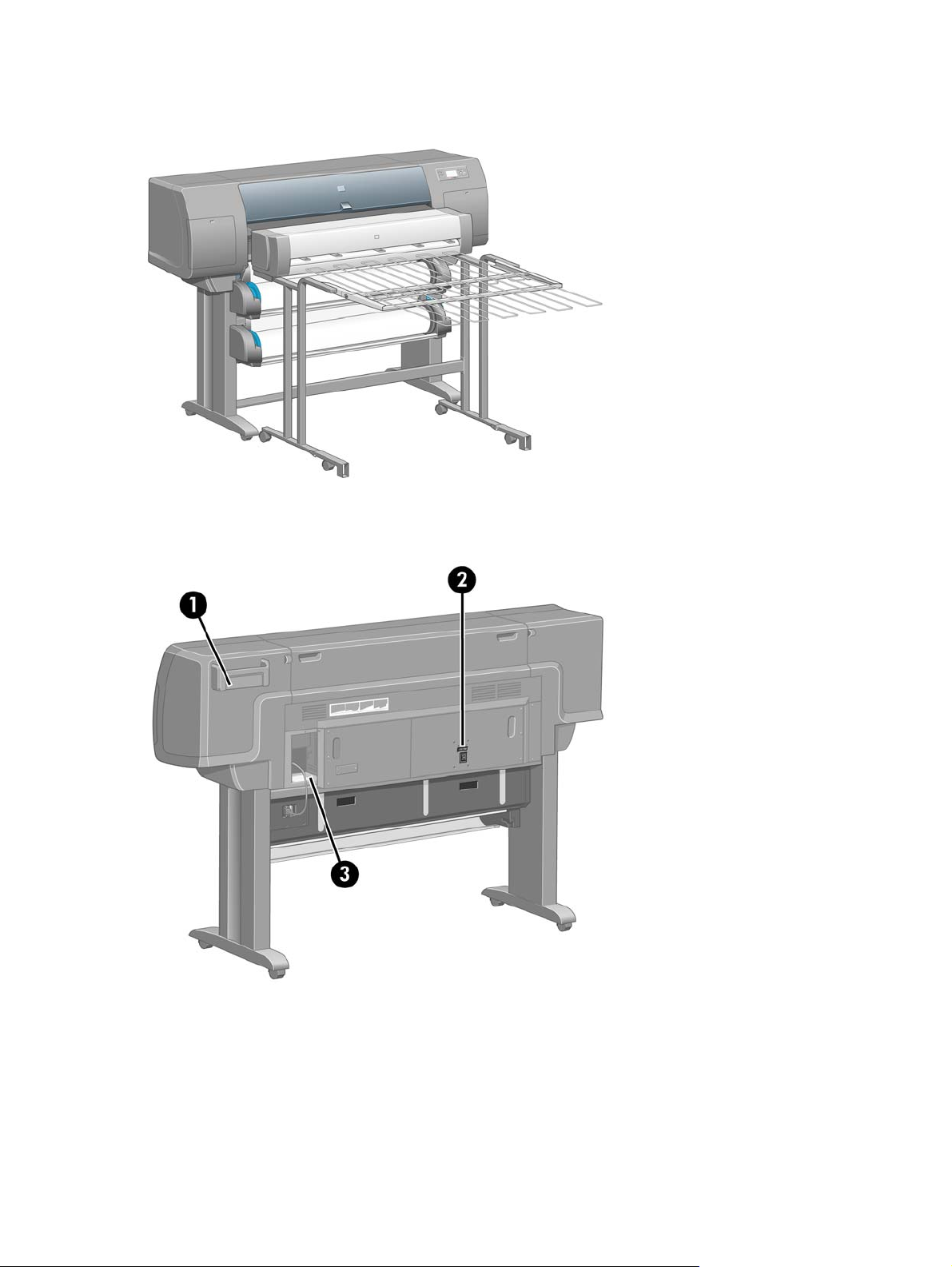
Přední strana s doplňkovým odkladačem
Zadní strana
1. Přihrádka pro Stručnou referenční příručku
2. Zásuvka napájení a vypínač
3. Konektory pro komunikační kabely a volitelné příslušenství
6 Kapitola 1 Úvod CSWW
Page 21
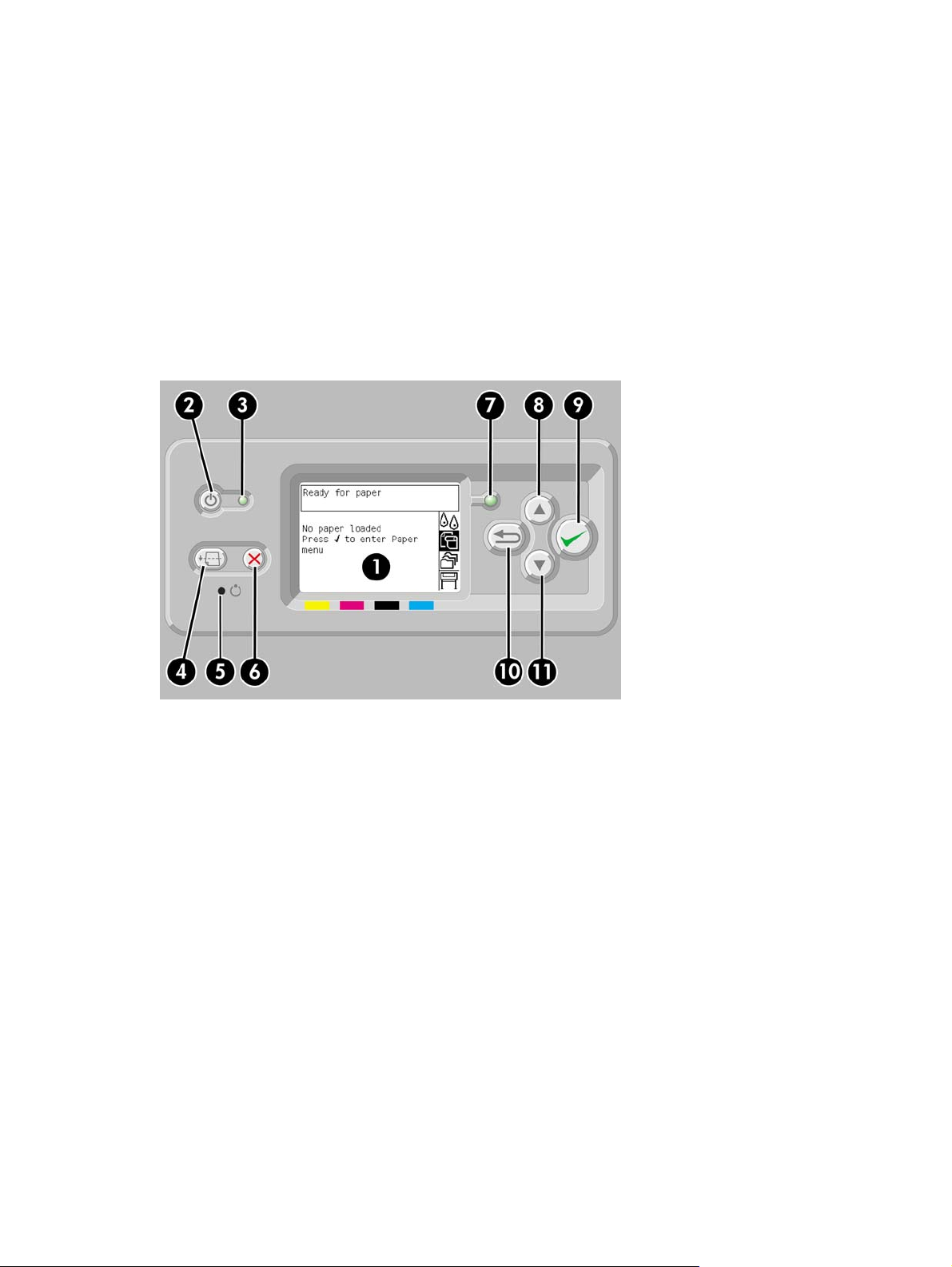
Přední panel
Přední panel tiskárny je umístěn vpravo na přední straně tiskárny. Má následující důležité funkce:
Musí být používán při provádění určitých operací, například při zavádění a vysouvání papíru.
●
Může zobrazit aktuální informace o stavu tiskárny, inkoustových kazet, tiskových hlav, papíru,
●
tiskových úloh atd.
Poskytuje pomoc při používání tiskárny.
●
V případě potřeby zobrazuje varovné a chybové zprávy.
●
Umožňuje měnit nastavení tiskárny a tím i funkce tiskárny. Poznámka: Před nastaveními v tiskárně
●
však mají přednost nastavení v integrovaném webovém serveru nebo v ovladači tiskárny.
Přední panel má následující části:
1. Displej: Zde jsou zobrazeny informace, ikony a nabídky.
2. Tlačítko Napájení: Zapíná a vypíná tiskárnu. Je-li tiskárna v režimu spánku, přejde stisknutím
tohoto tlačítka zpět do pohotovostního režimu.
3. Kontrolka napájení: Nesvítí, je-li tiskárna vypnuta. Svítí žlutě, je-li tiskárna v režimu spánku, svítí
zeleně, je-li tiskárna zapnuta, a bliká zeleně při zapínání a vypínání tiskárny.
4. Tlačítko Posuv listu a oříznutí: Stisknutím tohoto tlačítka se obvykle vysune list papíru (je-li vložen)
nebo se posune a ořízne nekonečný papír (je-li zaveden). Poznámka: Pokud tiskárna čeká na
vnoření více stránek, stisknutím tohoto tlačítka se zruší čekací doba a dostupné stránky se ihned
vytisknou.
5. Tlačítko Reset: Restartuje tiskárnu (jako by byla vypnuta a znovu zapnuta). Pro práci
s tlačítkem Reset budete potřebovat nástroj s tenkou špičkou.
6. Tlačítko Storno: Stisknutím tohoto tlačítka zrušíte probíhající operaci. Toto tlačítko se často
používá k zastavení tisku probíhající tiskové úlohy.
7. Kontrolka stavu: Nesvítí, není-li tiskárna připravena tisknout: tiskárna je buď vypnutá, nebo je
v režimu spánku. Svítí zeleně, je-li tiskárna připravena a netiskne. Bliká zeleně, je-li tiskárna
CSWW Přední panel 7
Page 22
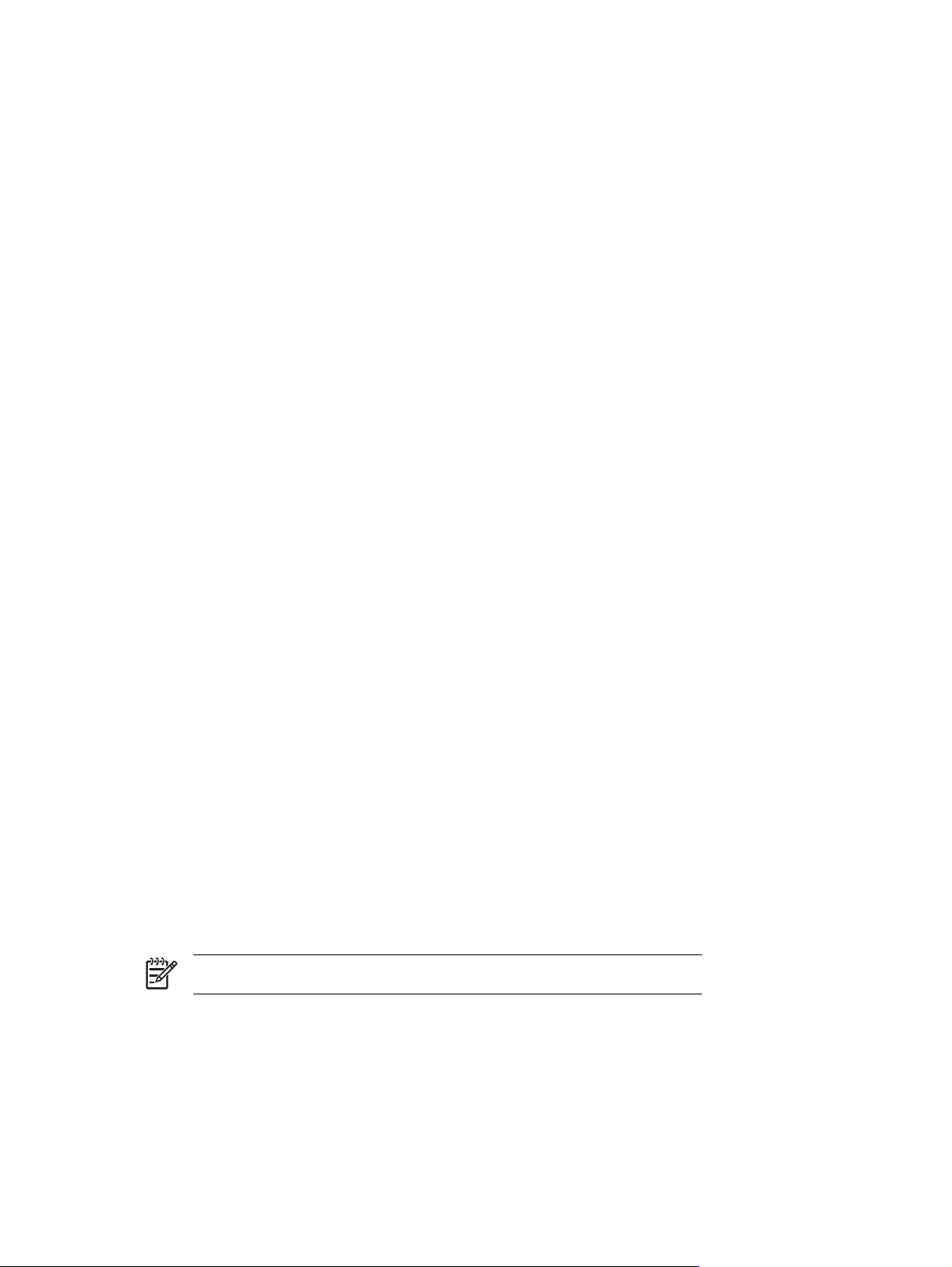
zaneprázdněna. Svítí žlutě, pokud nastala vážná vnitřní chyba. Bliká žlutě, vyžaduje-li tiskárna
zásah operátora.
8. Tlačítko Nahoru: Slouží k přechodu na předchozí položku v seznamu nebo zvyšuje číselnou
hodnotu.
9. Tlačítko Vybrat: Slouží k výběru aktuálně zvýrazněné položky.
10. Tlačítko Zpět: Slouží k přechodu do předchozí nabídky. Tisknete-li toto tlačítko opakovaně nebo
přidržíte-li je stisknuté, vrátíte se rychle do hlavní nabídky.
11. Tlačítko Dolů: Slouží k přechodu k následující položce v seznamu nebo snižuje číselnou hodnotu.
Chcete-li položku na předním panelu zvýraznit, přejděte na ni pomocí tlačítek Nahoru a Dolů.
Chcete-li položku na předním panelu vybrat, nejprve ji zvýrazněte a potom stiskněte tlačítko Vybrat.
Všechny čtyři ikony předního panelu se nacházejí v hlavní nabídce. Potřebujete-li ikonu vybrat nebo
zvýraznit a ikony nejsou na předním panelu zobrazeny, stiskněte tlačítko Zpět a přidržte je, dokud se
neobjeví.
Pokud v této příručce naleznete posloupnost položek předního panelu, jako je tato: Položka 1 > Položka
2 > Položka 3, znamená to, že byste měli vybrat položku 1, potom vybrat položku 2 a potom vybrat
položku 3.
Informace o použití předního panelu v konkrétní situaci lze nalézt v této příručce.
Software tiskárny
Tiskárna je dodávána s následujícím softwarem:
Integrovaný webový server, který je spuštěn v tiskárně a umožňuje použití webového prohlížeče
●
nebo jakéhokoli počítače pro odesílání a správu tiskových úloh a kontrolu množství inkoustu a
stavu tiskárny,
Ovladač HP-GL/2 a RTL pro Windows,
●
Ovladač PostScript pro Windows (pouze HP Designjet 4000ps a 4500ps),
●
Ovladač PostScript pro Mac OS 9 (pouze HP Designjet 4000ps),
●
Ovladač PostScript pro Mac OS X (pouze HP Designjet 4000ps a 4500ps),
●
Ovladač ADI pro AutoCAD 14.
●
Software skeneru [4500]
Poznámka Toto téma se týká pouze tiskáren řady HP Designjet 4500.
Software skeneru je nainstalován na dotykové obrazovce skeneru a spustí se automaticky při zapnutí
dotykové obrazovky. První zobrazená stránka může být rozdělena do dvou hlavních sekcí:
Zobrazovací sekce na levé straně slouží k prohlížení naskenovaného obrazu.
●
Na pravé straně je řídící sekce.
●
8 Kapitola 1 Úvod CSWW
Page 23
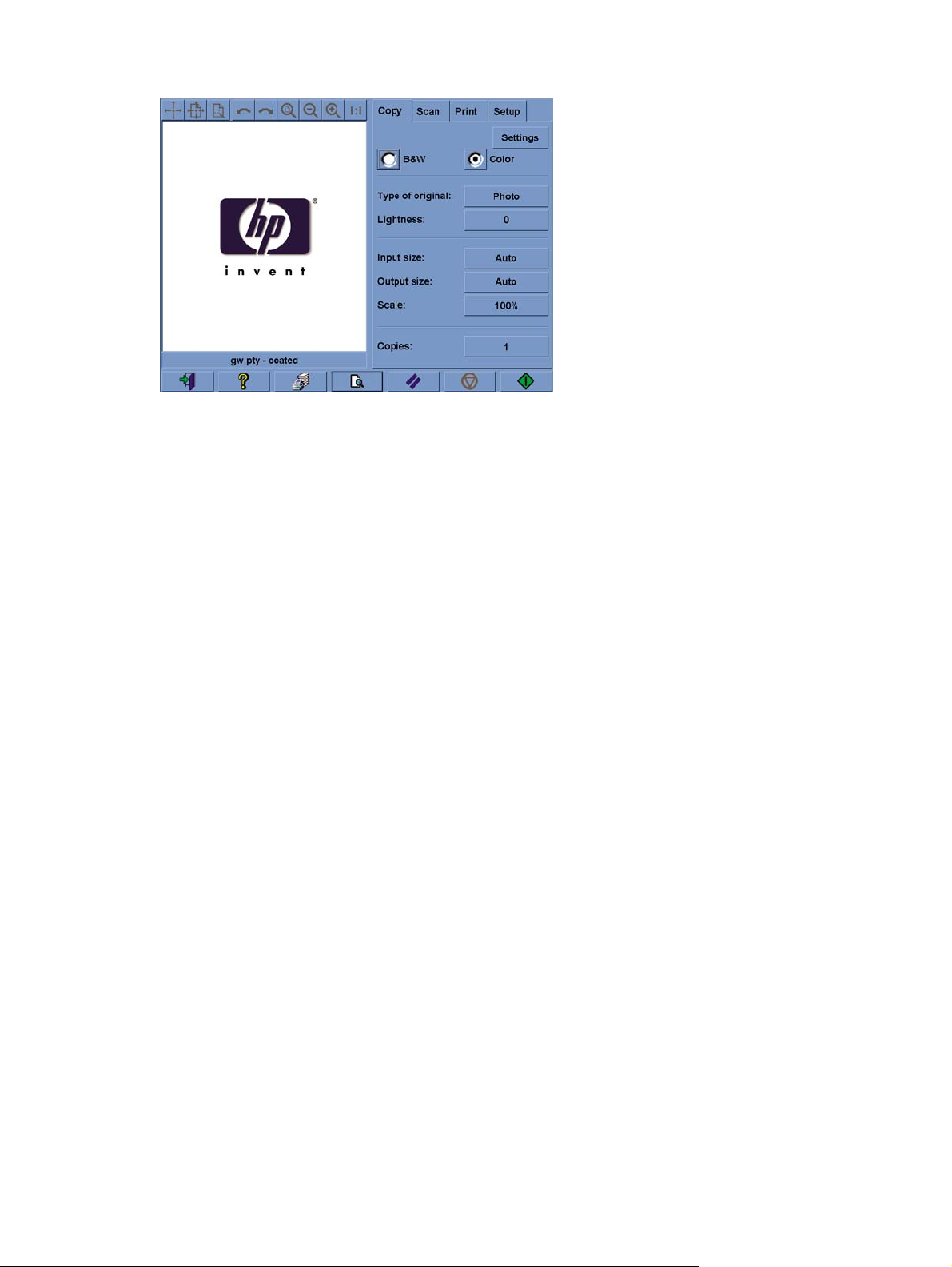
Většinu plochy zobrazovací sekce zabírá okno náhledu. Nad ním je panel nástrojů s devíti tlačítky, které
lze použít pro změnu náhledu určitým způsobem (viz
Jak zobrazit náhled na kopie).
Řídící sekce obsahuje čtyři karty: Copy (Kopírování), Scan (Skenování), Print (Tisk) a Setup
(Nastavení). Každá tato karta poskytuje možnosti, které lze využít při provádění úloh kopírování,
skenování, tisku nebo nastavení.
V dolní části stránky je sedm větších tlačítek. Jsou to (zleva doprava):
1. Konec : vypne nebo restartuje dotykovou obrazovku
2. Nápověda online : poskytuje více informací o některých tématech než tento dokument
3. Tisková fronta : spravuje tiskovou frontu
4. Náhled : naskenuje dokument, aby bylo možno si prohlédnout jeho obraz a vybrat oblast zájmu
5. Reset : nastaví výchozí hodnoty všech nastavení
6. Stop : zruší právě prováděnou činnost
7. Kopírování, Skenování nebo Tisk v závislosti na zvolené kartě
CSWW Software skeneru [4500] 9
Page 24
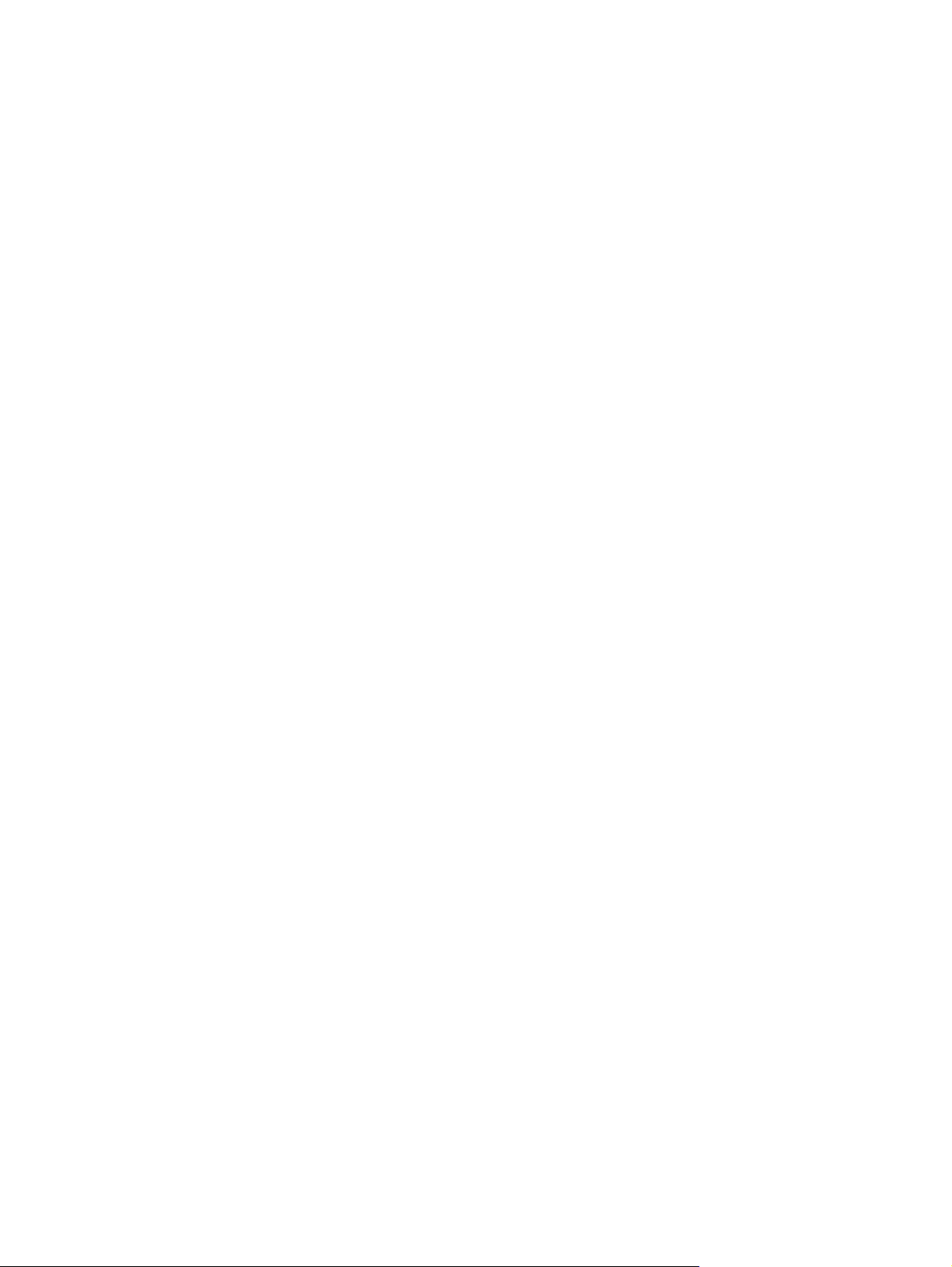
10 Kapitola 1 Úvod CSWW
Page 25
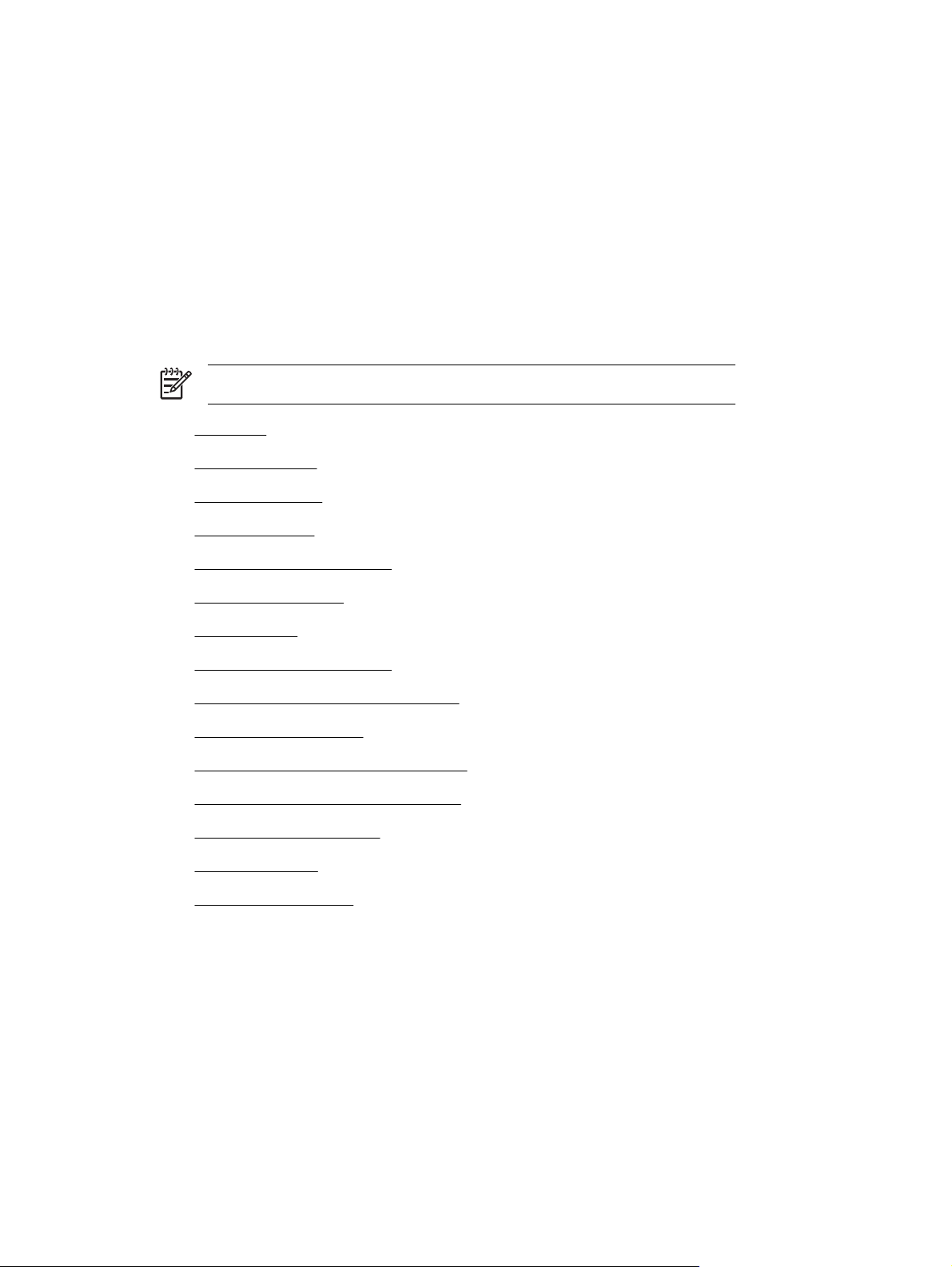
2 Jak... (témata týkající se sestavování
tiskárny) [4000]
Poznámka Tato kapitola se týká pouze tiskáren řady HP Designjet 4000.
Začínáme
●
Vybalení tiskárny
●
Sestavení stojanu
●
Připojení stojanu
●
Odebrání balicího materiálu
●
Sestavení zásobníku
●
První spuštění
●
Instalace kazet s inkoustem
●
Vyjmutí nastavovacích tiskových hlav
●
Instalace tiskových hlav
●
Instalace čisticích kazet tiskových hlav
●
Na vřeteno zasuňte nekonečný papír.
●
Vložení papíru do tiskárny
●
Připojení tiskárny
●
Instalace příslušenství
●
CSWW 11
Page 26
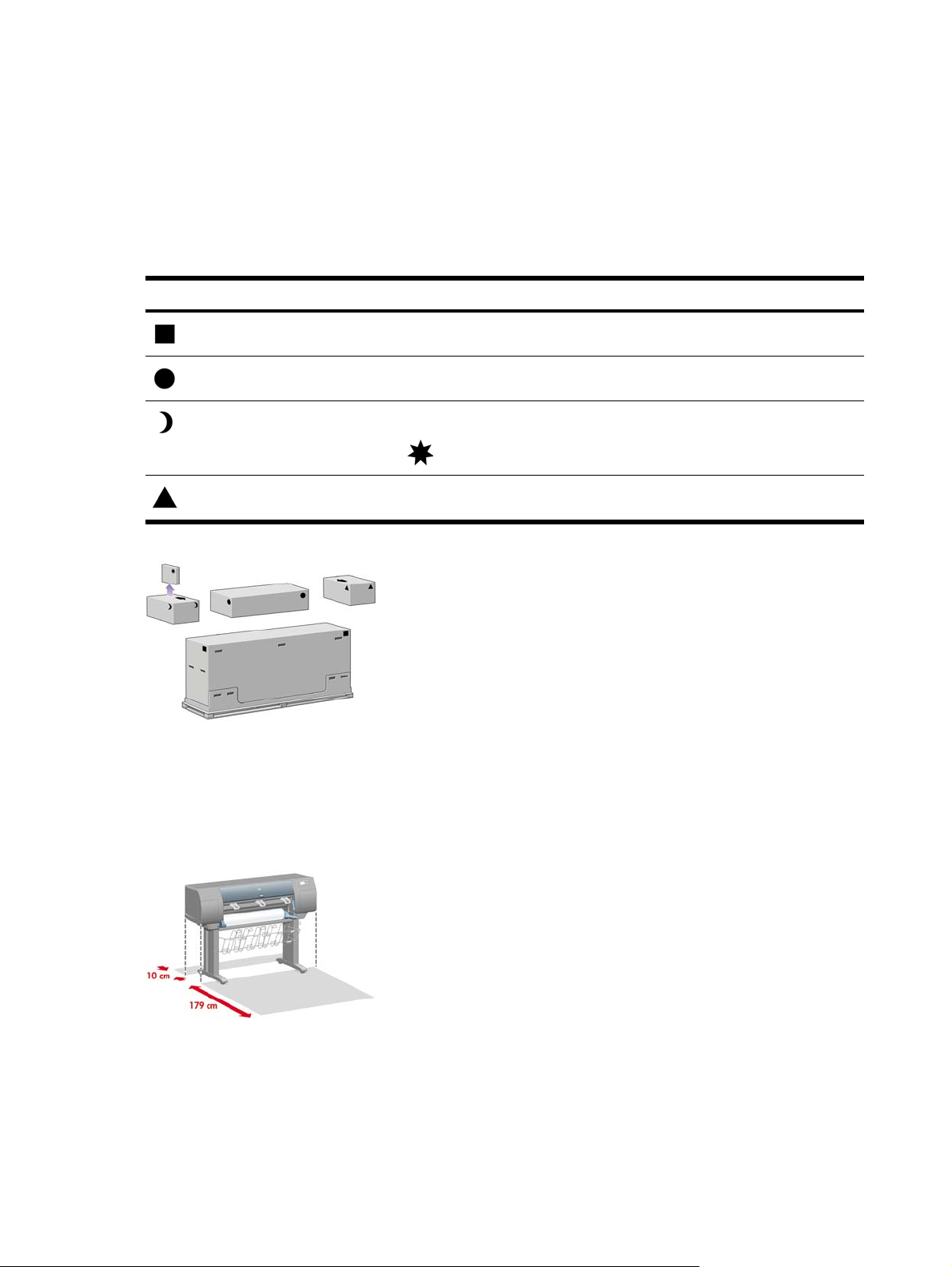
Začínáme
Následující témata popisují postup při sestavení nové tiskárny (tento postup je popsán také
v kapitole Pokyny k instalaci).
Protože jsou některé části tiskárny objemné, bude možná zapotřebí čtyř lidí pro jejich zdvižení. Pro
sestavení bude potřeba nejméně 3 × 5 m volného prostoru a asi dvě hodiny času.
Symboly na krabicích označují jejich obsah. Viz níže uvedená tabulka:
Symbol na krabici Obsah krabice
Tělo tiskárny
Podstavec a zásobník
Spotřební materiál včetně…
sady pro údržbu (uschovejte na bezpečném místě)
Náhradní díly (používá se při připojování podstavce k tiskárně)
Vybalení tiskárny
Než začnete tiskárnu rozbalovat, rozmyslete si, kam chcete sestavenou tiskárnu umístit. U zadní a
přední strany tiskárny by měl být ponechán dostatečný volný prostor. Doporučené volné místo je
zobrazeno níže na obrázku.
12 Kapitola 2 Jak... (témata týkající se sestavování tiskárny) [4000] CSWW
Page 27
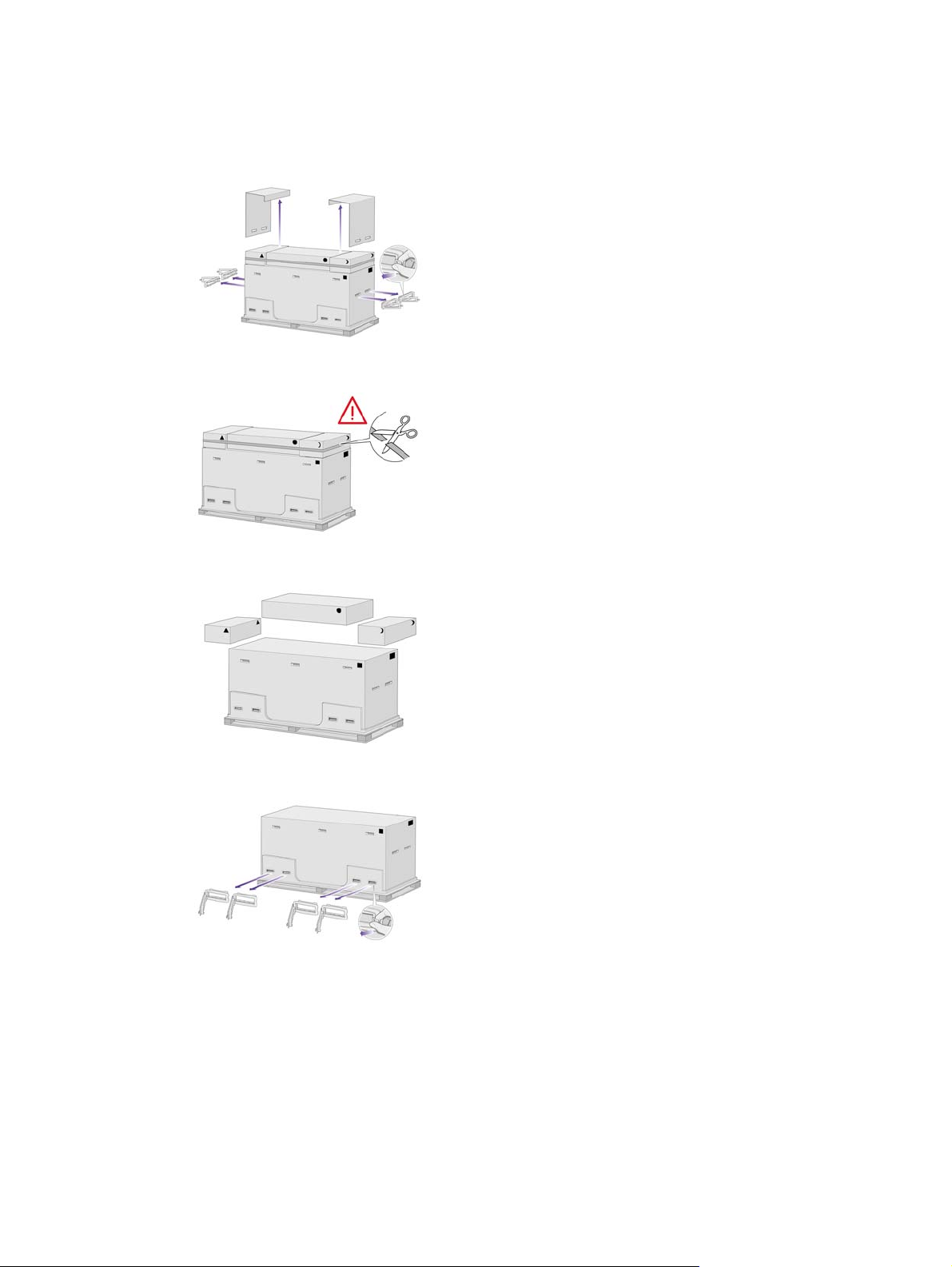
Po určení vhodného umístění můžete začít s rozbalováním.
1. Vyndejte dva postranní kryty. Potom vyndejte všechna čtyři horní plastová držadla z obou stran
krabice (dvě na každé straně).
2. Opatrně přestřihněte pásku kolem krabic tak, aby krabice po přestřižení nespadly.
3. Sundejte krabice z horní části hlavní krabice tiskárny.
4. Odeberte všech osm plastových držadel z obou stran krabice.
CSWW Vybalení tiskárny 13
Page 28
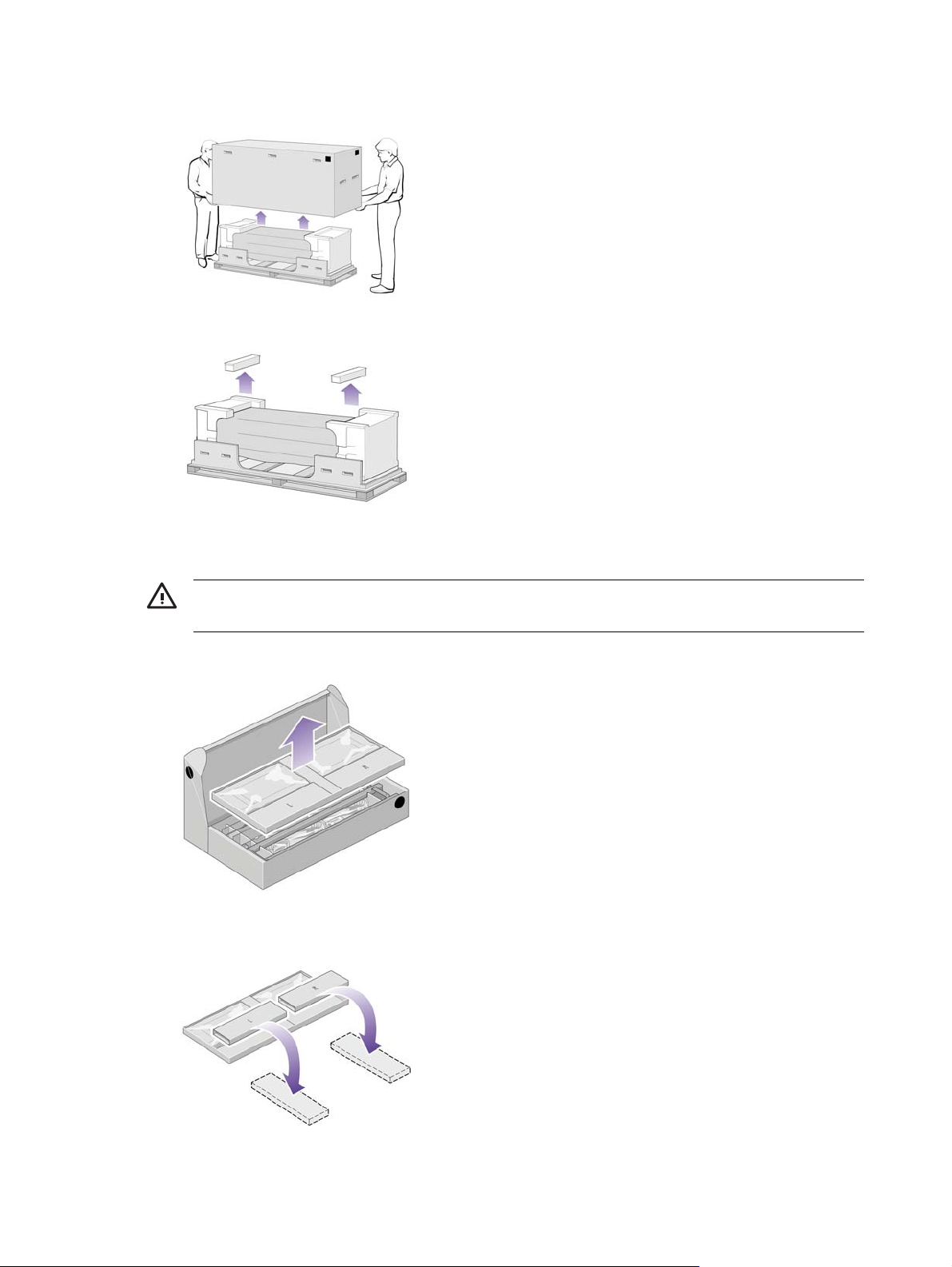
5. Vyndejte hlavní krabici tiskárny.
6. Odeberte tyto dva prvky obalu.
Sestavení stojanu
VAROVÁNÍ! Při rozbalování noh uvidíte kolem dvou koleček na podstavě protiskluzový
materiál. Tento materiál zatím nevyndávejte.
1. Vyndejte první přihrádku z krabice podstavce a zásobníku.
2. Z první přihrádky vyndejte dvě krabice označené písmeny L a R. Položte je na zem podle
znázornění na obrázku.
14 Kapitola 2 Jak... (témata týkající se sestavování tiskárny) [4000] CSWW
Page 29
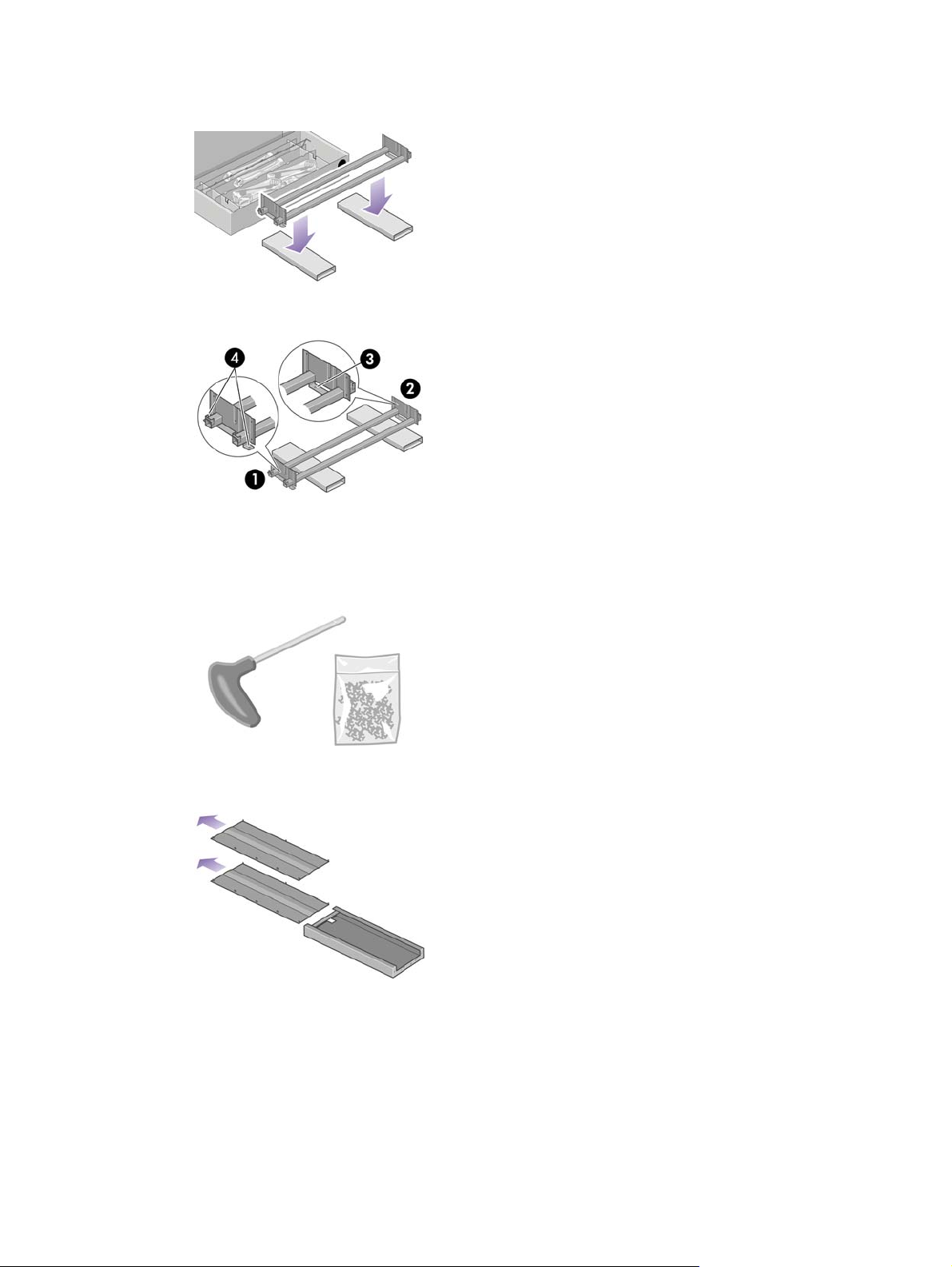
3. Položte příčnou vzpěru na krabice L a R.
4. Nyní potřebujete určit levou a pravou stranu příčné vzpěry.
(1) levá strana (2) pravá strana (3) jeden otvor (4) dva otvory
5. Budete potřebovat přiložený balíček se šrouby a šroubovák. Všimněte si, že šroubovák je mírně
magnetický.
6. Z levé nohy sundejte dva kryty.
CSWW Sestavení stojanu 15
Page 30
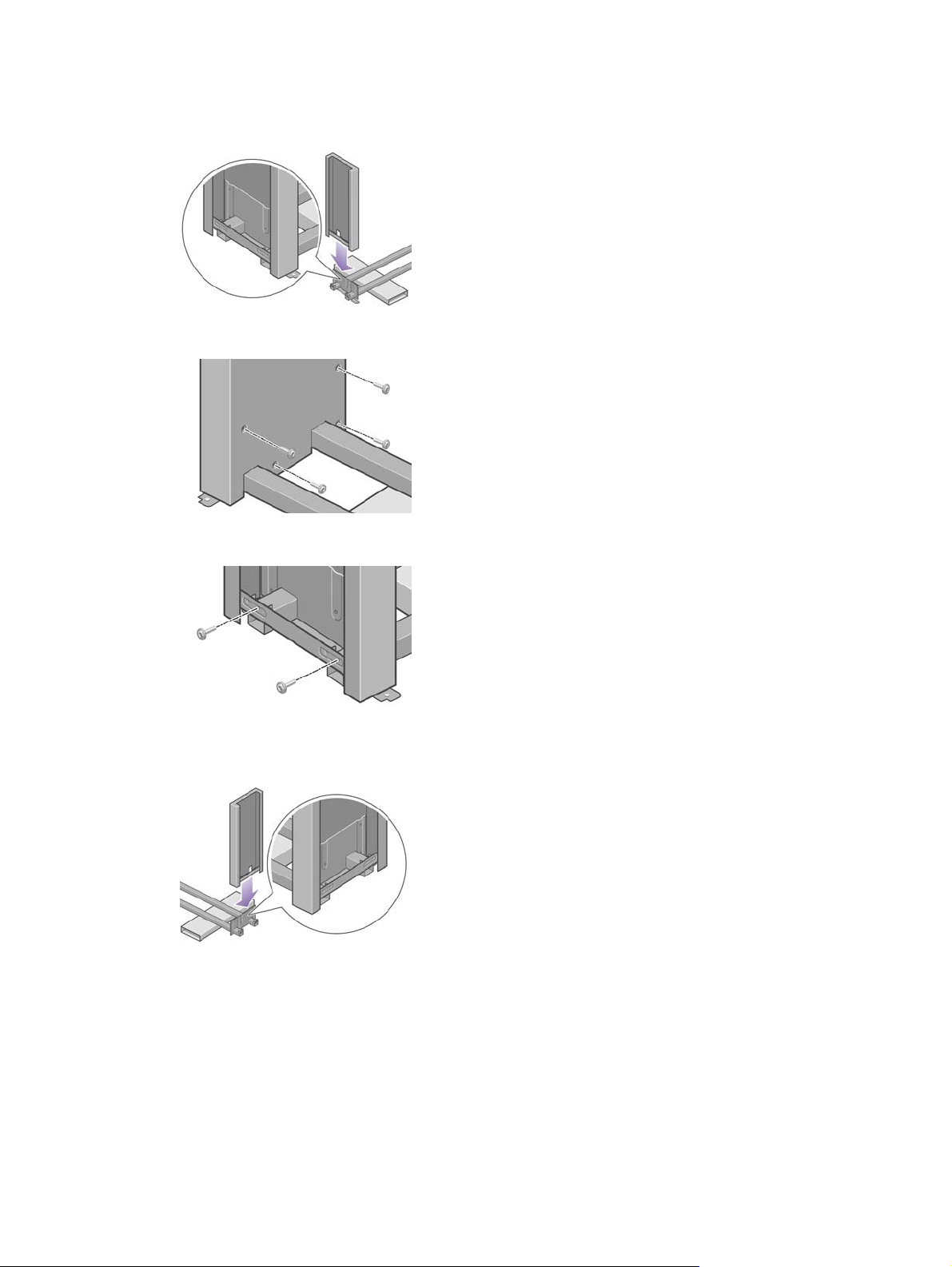
7. Postavte levou nohu na levou stranu příčné vzpěry. Levou nohu lze správně připevnit pouze na
levou stranu příčné vzpěry.
8. Připevněte levou nohu k příčné vzpěře čtyřmi šroubky na vnitřní straně nohy.
9. Připevněte levou nohu k příčné vzpěře dvěma šroubky na vnější straně nohy.
10. Postavte pravou nohu na pravou stranu příčné vzpěry. Pravou nohu lze správně připevnit pouze
na pravou stranu příčné vzpěry.
16 Kapitola 2 Jak... (témata týkající se sestavování tiskárny) [4000] CSWW
Page 31

11. Připevněte pravou nohu k příčné vzpěře čtyřmi šrouby na vnitřní straně nohy.
12. Připevněte pravou nohu k příčné vzpěře dvěma šrouby na vnější straně podstavy.
13. Na levou nohu umístěte podstavu. Správné umístění podstavy zajistí čepy.
Poznámka Nesundávejte protiskluzový materiál z koleček.
14. Levou podstavu připevněte čtyřmi šrouby.
CSWW Sestavení stojanu 17
Page 32

15. Na pravou nohu umístěte podstavu. Správné umístění podstavy zajistí čepy.
Poznámka Nesundávejte protiskluzový materiál z koleček.
16. Pravou podstavu připevněte čtyřmi šrouby.
Připojení stojanu
1. Budete muset rozpoznat levou a pravou stranu tiskárny. Tato informace je zobrazena na obalovém
materiálu z pěnové hmoty. Určete i zadní stranu tiskárny.
2. Odstraňte ochranný plast ze spodní části tiskárny. Zkontrolujte, zda je za tiskárnou k dispozici
třímetrový prostor bez překážek.
Z tiskárny vyndejte dva sáčky s vysoušecím činidlem.
18 Kapitola 2 Jak... (témata týkající se sestavování tiskárny) [4000] CSWW
Page 33

3. V tomto kroku zkontrolujte, zda jsou čepy podstavce umístěny v otvorech ve středu konzol těla
tiskárny.
Zvedněte sestavený podstavec na tělo tiskárny. Protiskluzový materiál by měl směřovat k zadní
části tiskárny.
4. Jedním šroubem připevněte pravou stranu podstavce k tiskárně. Zkontrolujte, zda je šroub utažen.
5. Dvěma šrouby připevněte levou stranu podstavce k tiskárně. Zkontrolujte, zda jsou šrouby
utaženy.
CSWW Připojení stojanu 19
Page 34

6. Umístěte krabice s náhradním a spotřebním materiálem k zadní straně krabice tiskárny. Šipky na
krabici musí ukazovat směrem ke krabici s tiskárnou.
Zkontrolujte, zda je protiskluzový materiál stále připevněn ke dvěma zadním kolečkům.
7. Ve čtyřech lidech otočte tiskárnu ke krabicím s náhradním a spotřebním materiálem.
Otáčejte tiskárnu, dokud její zadní strana nespočine na krabicích s náhradním a spotřebním
materiálem a kolečka s protiskluzovým materiálem se dotknou podlahy.
8. Před zvednutím tiskárny do polohy na výšku vysuňte paletu.
20 Kapitola 2 Jak... (témata týkající se sestavování tiskárny) [4000] CSWW
Page 35

9. Ve čtyřech lidech opatrně zdvihněte tiskárnu za držadla na zadní části do polohy na výšku.
Protiskluzový materiál by měl zabránit posouvání tiskárny dopředu.
Odebrání balicího materiálu
1. Sundejte oba těsnicí díly z pěnové hmoty a plastový obal.
2. Umístěte kryt levé nohy před levou nohu (1) a zaklapněte zadní hranu (2) na místo.
CSWW Odebrání balicího materiálu 21
Page 36

3. Umístěte kryt pravé nohy před pravou nohu (1), a zaklapněte zadní hranu (2) na místo.
4. Sundejte protiskluzový materiál s obou zadních koleček na podstavci.
5. Sundejte balicí pásky 1 až 8. Otevřete průhledný kryt tiskárny a odstraňte výplně krytu 9 a 10.
6. Sundejte ochranný obal průhledného krytu tiskárny a obrazovky předního panelu.
7. Odstraňte blokovací prvek vřetena.
22 Kapitola 2 Jak... (témata týkající se sestavování tiskárny) [4000] CSWW
Page 37

8. Otevřete dvířka pro čisticí kazetu tiskové hlavy a odstraňte obal vozíku. Potom dvířka pro čisticí
kazetu zavřete.
9. Stisknutím páčky vřetena dolů uvolněte pravý konec vřetena. Nejprve odeberte tento konec
vřetena, potom levý konec. Při odebírání vřetena dávejte pozor, abyste nevstrčili prsty do podpěr
vřetena.
10. Odeberte pěnový díl blokovacího prvku vřetena. Potom dejte znovu vřeteno na místo.
11. Připevněte přihrádku pro stručnou referenční příručku. Natočte přihrádku nahoru (1), umístěte dva
háčky a zaklapněte spodní část (2) do zadní části tiskárny.
CSWW Odebrání balicího materiálu 23
Page 38

Sestavení zásobníku
1. Vyndejte části zásobníku.
2. Přichyťte jeden šroub k vnitřní straně levé nohy stojanu.
3. Šroub zatím neutahujte.
4. Přichyťte jeden šroub k vnitřní straně pravé nohy stojanu.
5. Šroub zatím neutahujte.
24 Kapitola 2 Jak... (témata týkající se sestavování tiskárny) [4000] CSWW
Page 39

6. Zvedněte opěrnou konstrukci zásobníku před tiskárnu.
7. Připevněte horní ramena zásobníku ke šroubům, které jste právě připravili.
8. Připevněte dolní ramena zásobníku k noze pomocí jednoho šroubu pro každou nohu.
9. Utáhněte oba horní šrouby.
10. Zaklapněte všech šest záchytných prvků do rámu zásobníku. Umístěte záchytné prvky se zadními
nástavci do pozic 2, 4 a 6.
CSWW Sestavení zásobníku 25
Page 40

11. Připevněte všech šest záchytných prvků ke konstrukci pomocí dvou příchytek na každém prvku.
12. Nasaďte všechny tři pohyblivé zarážky na tři záchytné prvky podle obrázku.
13. Opatrně stiskněte pohyblivou zarážku a pak ji nasaďte na záchytný prvek.
14. Až pohyblivá zarážka zapadne do záchytného prvku, uvolněte stisk.
15. Přesuňte tři pohyblivé zarážky do parkovací polohy. Zarážky se používají pouze při tisku na listy
papíru, které jsou kratší než 900 mm na délku (tzn. do velikosti formátu A1).
26 Kapitola 2 Jak... (témata týkající se sestavování tiskárny) [4000] CSWW
Page 41

První spuštění
1. Zapojte napájecí kabel do zadní části tiskárny a druhý konec kabelu do zásuvky se střídavým
proudem.
2. Zapněte vypínač na zadní straně tiskárny.
3. Pokud zůstane kontrolka napájení na předním panelu zhasnutá, zapněte tiskárnu stisknutím
tlačítka Napájení.
4. Čekejte, dokud se na předním panelu nezobrazí tato zpráva. Pomocí tlačítek Nahoru a Dolů
zvýrazněte požadovaný jazyk. Stiskněte tlačítko Vybrat.
CSWW První spuštění 27
Page 42

5. Na předním panelu se zobrazí informace o tom, jak vložit inkoustové kazety.
Instalace kazet s inkoustem
1. Vyjměte tiskové hlavy, čisticí kazety tiskových hlav a inkoustové kazety z krabic se spotřebním
materiálem.
2. Vyhledejte dvířka pro inkoustovou kazetu na levé straně tiskárny.
3. Tiskněte dvířka pro inkoustovou kazetu, dokud nezaklapnou.
28 Kapitola 2 Jak... (témata týkající se sestavování tiskárny) [4000] CSWW
Page 43

4. Otevřete dvířka pro inkoustovou kazetu.
5. Uvolněte zásuvku pro inkoustovou kazetu zatažením za modrý úchyt.
6. Vysuňte zásuvku pro inkoustovou kazetu.
7. Vložte inkoustovou kazetu do zásuvky.
Poznámka Na zásuvce jsou značky, které ukazují správné umístění.
CSWW Instalace kazet s inkoustem 29
Page 44

8. Vložte inkoustovou kazetu do zadní části zásuvky podle obrázku.
9. Zatlačte zásuvku pro inkoustovou kazetu zpět do tiskárny, až zapadne do své polohy.
V případě potíží prostudujte část Nelze vložit inkoustovou kazetu.
10. Stejným způsobem vložte další tři inkoustové kazety.
11. Zavřete dvířka pro inkoustovou kazetu (tiskněte je, dokud nezaklapnou).
12. Čekejte asi minutu, až se na předním panelu zobrazí tato zpráva.
30 Kapitola 2 Jak... (témata týkající se sestavování tiskárny) [4000] CSWW
Page 45

Vyjmutí nastavovacích tiskových hlav
1. Otevřete průhledný kryt tiskárny.
2. Odstraňte balicí pásku, která přidržuje západku vozíku tiskové hlavy.
3. Zatáhnutím uvolněte západku v horní části kazety.
4. Zvedněte kryt. Získáte tím přístup k nastavovacím tiskovým hlavám.
CSWW Vyjmutí nastavovacích tiskových hlav 31
Page 46

5. Před výměnou nastavovacích tiskových hlav se podívejte do okénka na každé z nich a zkontrolujte,
zda tisková hlava obsahuje inkoust. Pokud ne, kontaktujte zástupce zákaznického servisu.
6. Zvedněte modrý úchyt, abyste mohli nastavovací tiskovou hlavu vyjmout.
7. Pomocí modrého úchytu nastavovací tiskovou hlavu jemně uvolněte z vozíku.
8. Zvedejte tiskovou hlavu, dokud se neuvolní z vozíku. Potom vyjměte ostatní nastavovací tiskové
hlavy.
32 Kapitola 2 Jak... (témata týkající se sestavování tiskárny) [4000] CSWW
Page 47

Instalace tiskových hlav
1. Sundejte modrou ochrannou čepičku a odstraňte ochrannou pásku z tiskové hlavy.
2. Vložte všechny tiskové hlavy svislým směrem do správných poloh.
3. Pomalu a opatrně tiskové hlavy usaďte.
V případě potíží prostudujte část Nelze vložit tiskovou hlavu.
4. Zkontrolujte, zda jsou tiskové hlavy správně usazeny. Při správném umístění všech tiskových hlav
se na předním panelu zobrazí zpráva: „Close printhead cover and window” (Zavřete kryt tiskových
hlav a průhledný kryt tiskárny).
5. Pokud se na předním panelu zobrazí zpráva Reseat (Usadit znovu), prostudujte část Na předním
panelu se stále zobrazuje zpráva, že tiskovou hlavu je nutno znovu usadit nebo vyměnit.
CSWW Instalace tiskových hlav 33
Page 48

6. Zavřete kryt vozíku.
7. Zkontrolujte, zda západka dobře zaklapla.
8. Zavřete průhledný kryt tiskárny.
9. Čekejte (přibližně 1 minutu), dokud tiskárna nezkontroluje tiskové hlavy.
Instalace čisticích kazet tiskových hlav
1. Čekejte, dokud se na předním panelu nezobrazí tato zpráva.
34 Kapitola 2 Jak... (témata týkající se sestavování tiskárny) [4000] CSWW
Page 49

2. Stiskněte dvířka pro čisticí kazetu tiskové hlavy na pravé straně tiskárny.
3. Otevřete dvířka pro čisticí kazetu tiskové hlavy.
4. Vložte čisticí kazetu tiskové hlavy do patice příslušné barvy.
5. Zasuňte čisticí kazetu tiskové hlavy a zatlačte ji dolů, až zapadne do správné polohy.
V případě potíží prostudujte část Nelze vložit čisticí kazetu tiskové hlavy.
CSWW Instalace čisticích kazet tiskových hlav 35
Page 50

6. Vložte ostatních sedm čisticích kazet tiskových hlav do příslušných patic.
7. Zavřete dvířka pro čisticí kazetu tiskové hlavy.
8. Čekejte, dokud se na předním panelu nezobrazí tato zpráva, pak stiskněte tlačítko Vybrat.
Na vřeteno zasuňte nekonečný papír.
1. Sklopte páčku vřetena.
36 Kapitola 2 Jak... (témata týkající se sestavování tiskárny) [4000] CSWW
Page 51

2. Vyjměte pravý konec vřetena (1) z tiskárny a zatáhněte za vřeteno směrem doprava. Tím uvolníte
i druhý konec vřetena (2). Při odebírání vřetena dávejte pozor, abyste nevstrčili prsty do podpěr
vřetena.
3. Sejměte modrou zarážku papíru (1) z levého konce vřetena. Udržujte vřeteno ve vodorovné poloze.
4. Na vřeteno nasuňte nekonečný papír, který se dodává s tiskárnou. Zkontrolujte, zda je papír
orientován přesně podle obrázku.
Poznámka Na vřetenu je také značka ukazující správnou orientaci.
5. Nasaďte modrou zarážku papíru na vřeteno a zatlačte, dokud neucítíte odpor. Nevyvíjejte
nadměrnou sílu.
CSWW Na vřeteno zasuňte nekonečný papír. 37
Page 52

6. Zkontrolujte, zda je zarážka správně usazena.
7. S modrou zarážkou papíru na levé straně zasuňte vřeteno do tiskárny. Páčka na vřetenu po vložení
vřetena automaticky zapadne.
8. Ucítíte-li odpor, usaďte správně vřeteno zvednutím páčky.
9. Po správném vložení vřetena bude páčka vřetena ve vodorovné poloze.
38 Kapitola 2 Jak... (témata týkající se sestavování tiskárny) [4000] CSWW
Page 53

Vložení papíru do tiskárny
1.
Na předním panelu zvýrazněte ikonu
2. Zvýrazněte příkaz Paper load (Zavedení papíru) a stiskněte tlačítko Vybrat.
3. Zvýrazněte příkaz Load roll (Vložit nekonečný papír) a stiskněte tlačítko Vybrat.
a stiskněte tlačítko Vybrat.
4. Zvýrazněte typ vloženého papíru a stiskněte tlačítko Vybrat.
5. Čekejte, dokud se nezobrazí zpráva Open window (Otevřete průhledný kryt).
CSWW Vložení papíru do tiskárny 39
Page 54

6. Otevřete průhledný kryt tiskárny.
7. Zvedněte páčku pro vkládání papíru.
8. Vytáhněte přibližně 1 m nekonečného papíru.
9. Vložte okraj nekonečného papíru nad černý válec.
VAROVÁNÍ! Dbejte na to, abyste se při zakládání papíru nedotýkali gumových koleček
na desce. Mohla by se začít otáčet a zachytit prsty, vlasy nebo šaty.
40 Kapitola 2 Jak... (témata týkající se sestavování tiskárny) [4000] CSWW
Page 55

10. Počkejte, dokud se papír nevysune z tiskárny, jak je znázorněno na následujícím obrázku.
Poznámka Máte-li při zavádění papíru neočekávané potíže, prostudujte část Papír nelze
úspěšně zavést [4000].
11. Zkontrolujte, zda je papír zarovnán s modrou čarou a půlkruhem na desce.
12. Sklopte páčku pro vkládání papíru.
13. Na předním panelu by se měla zobrazit následující zpráva.
CSWW Vložení papíru do tiskárny 41
Page 56

14. Pomocí zarážek opatrně naviňte přebytečný papír zpět na vřeteno.
15. Zavřete průhledný kryt tiskárny.
16. Tiskárna zarovná papír navinutím vzad a vpřed a potom by se na předním panelu měla zobrazit
následující zpráva.
17. Pomocí zarážek opatrně naviňte přebytečný papír zpět na vřeteno.
18. Tiskárna automaticky zarovná tiskové hlavy a provede kalibraci barev pro typ papíru, který jste
vložili. Během tohoto procesu tiskárna před tiskem posune papír až o 3 m dopředu. Nepokoušejte
se zastavit posouvání papíru. Posouvání papíru je nezbytné pro úspěšné nastavení tiskové hlavy.
Celý proces zarovnání a kalibrace může trvat asi dvacet minut. Zatím můžete začít s připojováním
tiskárny. Viz část
Připojení tiskárny.
42 Kapitola 2 Jak... (témata týkající se sestavování tiskárny) [4000] CSWW
Page 57

Připojení tiskárny
1. Tiskárna může být k počítači připojena přímo nebo může být připojena k více počítačům pomocí
sítě.
(1) PC, Macintosh nebo pracovní stanice
(2) Tiskárna
(3) Server
(4) PC, Macintosh nebo pracovní stanice
2. Vyhledejte na zadní straně tiskárny oblast pro připojení tiskárny k počítači nebo k síti a pro instalaci
volitelného příslušenství.
3. Zásuvka Fast Ethernet slouží pro připojení k síti.
CSWW Připojení tiskárny 43
Page 58

4. Dvě zásuvky FireWire slouží k přímému připojení k počítači. Jednu z těchto zásuvek lze také použít
k připojení skeneru HP Designjet 4500.
Poznámka Kabel FireWire není s tiskárnou dodáván. Lze použít libovolné kabely
doporučené asociací 1394 Trade Association.
5. Větší zásuvka slouží k připojení volitelného příslušenství.
UPOZORNĚNÍ Nepokoušejte se používat tuto zásuvku pro žádné jiné účely.
6. Připevněte síťový kabel pomocí háčku na zadní straně tiskárny.
Instalace příslušenství
K dispozici jsou různé typy volitelného příslušenství, které můžete zakoupit a kdykoli během životnosti
tiskárny nainstalovat. Fyzická instalace každého typu příslušenství je graficky znázorněna v letáku,
který je dodáván s příslušenstvím (kromě tiskového serveru Jetdirect, viz níže). Po dokončení fyzické
instalace by měly být provedeny následující kroky.
Zásuvka Gigabit Ethernet
Chcete-li zkontrolovat správnou instalaci zásuvky Gigabit Ethernet, přejděte k přednímu panelu a
vyberte ikonu
> View information (Zobrazení informací).
a potom vyberte možnost I/O setup (Nastavení vstupu/výstupu) > Gigabit Ethernet
44 Kapitola 2 Jak... (témata týkající se sestavování tiskárny) [4000] CSWW
Page 59

Na předním panelu se zobrazí zpráva, zda je zásuvka nainstalována nebo ne: Installed (Nainstalována)
nebo Not installed (Nenainstalována).
Připojte tiskárnu k síti podle příslušných pokynů:
Jak připojit tiskárnu k síti (Windows)
●
Jak připojit tiskárnu k síti (Mac OS X)
●
Jak připojit tiskárnu k síti (Mac OS 9) [4000]
●
Síťový kabel můžete zapojit podle níže uvedeného obrázku.
Zásuvka USB 2.0
Chcete-li zkontrolovat správnou instalaci zásuvky USB 2.0, přejděte k přednímu panelu a vyberte ikonu
a potom vyberte možnost I/O setup (Nastavení vstupu/výstupu) > USB > View information
(Zobrazení informací).
Na předním panelu se zobrazí zpráva, zda je zásuvka nainstalována nebo ne: Installed (Nainstalována)
nebo Not installed (Nenainstalována).
Připojte tiskárnu k počítači podle příslušných pokynů:
Jak připojit tiskárnu přímo k počítači (Windows)
●
Jak připojit tiskárnu přímo k počítači (Mac OS X)
●
Jak připojit tiskárnu přímo k počítači (Mac OS 9) [4000]
●
CSWW Instalace příslušenství 45
Page 60

Kabel USB můžete zapojit podle níže uvedeného obrázku.
Tiskový server Jetdirect
Instalace karty Jetdirect:
1. Přejděte k zadní části tiskárny a vlevo sejměte malou krycí desku, která je připevněna dvěma
šrouby.
46 Kapitola 2 Jak... (témata týkající se sestavování tiskárny) [4000] CSWW
Page 61

2. Vložte kartu Jetdirect a připevněte ji šrouby, které jsou s touto kartou dodávány.
3. Uschovejte krycí desku a šroubky pro případ, že se později rozhodnete kartu Jetdirect odebrat.
Chcete-li zkontrolovat správnou instalaci karty, přejděte k přednímu panelu a vyberte ikonu
a potom
vyberte možnost I/O setup (Nastavení vstupu/výstupu) > Jetdirect EIO > View information (Zobrazení
informací).
Na předním panelu se zobrazí zpráva, zda je tiskový server nainstalován nebo ne: Installed
(Nainstalován) nebo Not installed (Nenainstalován).
Připojte tiskárnu k síti podle příslušných pokynů:
Jak připojit tiskárnu k síti (Windows)
●
Jak připojit tiskárnu k síti (Mac OS X)
●
Jak připojit tiskárnu k síti (Mac OS 9) [4000]
●
Síťový kabel můžete zapojit podle níže uvedeného obrázku.
CSWW Instalace příslušenství 47
Page 62

Karta pro rozšíření paměti
Chcete-li zkontrolovat, zda byla správně nainstalována karta pro rozšíření paměti o 256 MB, přejděte k
přednímu panelu a vyberte ikonu
tiskárně). Na předním panelu se zobrazí různé položky s údaji o tiskárně včetně položky Memory
(Paměť).
Je-li nyní velikost paměti 512 MB, pak byla karta pro rozšíření paměti nainstalována správně.
a pak možnost View printer information (Zobrazit informace o
48 Kapitola 2 Jak... (témata týkající se sestavování tiskárny) [4000] CSWW
Page 63

3 Jak... (témata týkající se sestavování
tiskárny) [4500]
Poznámka Tato kapitola se týká pouze tiskáren řady HP Designjet 4500.
Začínáme
●
Vybalení tiskárny
●
Sestavení stojanu
●
Připojení stojanu
●
Připojení modulu pro nekonečný papír
●
Nastavení tiskárny
●
Připojení a zapnutí tiskárny
●
Instalace inkoustových kazet
●
Instalace tiskových hlav
●
Instalace čisticích kazet tiskových hlav
●
Zavedení nekonečného papíru 1
●
Zavedení nekonečného papíru 2
●
Sestavení zásobníku
●
CSWW 49
Page 64

Začínáme
Následující témata popisují postup při sestavení nové tiskárny (tento postup je popsán také
v dokumentu Sestavení tiskárny).
Protože jsou některé části tiskárny objemné, bude možná zapotřebí čtyř lidí pro jejich zdvižení. Pro
sestavení bude potřeba nejméně 3 × 5 m volného prostoru a asi čtyři hodiny času.
Než začnete tiskárnu rozbalovat, rozmyslete si, kam chcete sestavenou tiskárnu umístit. U zadní a
přední strany tiskárny by měl být ponechán dostatečný volný prostor. Doporučené volné místo je
zobrazeno níže na obrázku.
Poznámka Pokud jste zakoupili skener HP Designjet 4500, můžete snížit celkový čas instalace
tím, že nejprve sestavíte a zapnete skener. Skener bude potřebovat asi jednu hodinu na zahřátí.
Vybalení tiskárny
1. Opatrně přestřihněte pásku kolem krabic tak, aby krabice po přestřižení nespadly.
2. Vyndejte vechna tyi horn plastov dradla z obou stran krabice (dv na kad stran). Opatrn slote dva
postrann kryty na horn stranu krabice, viz obrzek. Potom odeberte dv krabice.
3. Symboly na krabicích označují jejich obsah. Viz níže uvedená tabulka:
50 Kapitola 3 Jak... (témata týkající se sestavování tiskárny) [4500] CSWW
Page 65

Symbol na krabici Obsah krabice
Tělo tiskárny
Podstavec a zásobník
Spotřební materiál včetně…
sady pro údržbu (uschovejte na bezpečném místě)
Náhradní díly (používá se při připojování podstavce k tiskárně)
Modul s nekonečným papírem
Tělo skeneru (pouze víceúčelové zařízení)
Stojan skeneru (pouze víceúčelové zařízení)
Balení (mimoevropské země/oblasti):
Balení (evropské země/oblasti):
CSWW Vybalení tiskárny 51
Page 66

4. Sejměte dva kryty. Krabice se spotřebním materiálem a náhradními díly umístěte dopředu před
tiskárnu. Krabici podstavce a zásobníku položte na krabici se spotřebním materiálem a náhradními
díly. Potom ji položte na podlahu.
5. Krabici s modulem pro nekonečný papír položte na krabici se spotřebním materiálem a náhradními
díly. Položte krabici s modulem pro nekonečný papír na podlahu. Pak odeberte krabice se
spotřebním materiálem a náhradními díly.
6. Odeberte všech osm plastových držadel z obou stran krabice.
52 Kapitola 3 Jak... (témata týkající se sestavování tiskárny) [4500] CSWW
Page 67

7. Vyndejte hlavní krabici tiskárny.
8. Odeberte tyto dva prvky obalu.
Sestavení stojanu
1. Odeberte první přihrádku obsahující součásti zásobníku.
CSWW Sestavení stojanu 53
Page 68

2. Odeberte druhou přihrádku z krabice podstavce a zásobníku. Tato přihrádka obsahuje nohy
stojanu.
3. Z přihrádky vyndejte dvě krabice označené písmeny L a R. Položte je na zem podle znázornění
na obrázku.
4. Položte příčnou vzpěru na krabice L a R.
5. Nyní potřebujete určit levou a pravou stranu příčné vzpěry. Na levé straně (1) naleznete dva otvory
(jak znázorňuje obrázek), na pravé straně (2) je jeden otvor.
54 Kapitola 3 Jak... (témata týkající se sestavování tiskárny) [4500] CSWW
Page 69

6. Budete potřebovat přiložený balíček se šrouby a šroubovák. Všimněte si, že šroubovák je mírně
magnetický.
7. Podle nákresu určete levou nohu (A). Z levé nohy sundejte dva kryty.
8. Postavte levou nohu na levou stranu příčné vzpěry. Levou nohu lze správně připevnit pouze na
levou stranu příčné vzpěry.
9. Připevněte levou nohu k příčné vzpěře čtyřmi šroubky na vnitřní straně nohy.
CSWW Sestavení stojanu 55
Page 70

10. Připevněte levou nohu k příčné vzpěře dvěma šroubky na vnější straně nohy.
11. Postavte pravou nohu na pravou stranu příčné vzpěry. Pravou nohu lze správně připevnit pouze
na pravou stranu příčné vzpěry.
12. Připevněte pravou nohu k příčné vzpěře čtyřmi šrouby na vnitřní straně nohy.
13. Připevněte pravou nohu k příčné vzpěře dvěma šrouby na vnější straně podstavy.
56 Kapitola 3 Jak... (témata týkající se sestavování tiskárny) [4500] CSWW
Page 71

14. Upevněte příčnou vzpěru podstavce pomocí čtyř šroubů.
15. Na levou nohu umístěte podstavu. Správné umístění podstavy zajistí čepy.
VAROVÁNÍ! Nesundávejte protiskluzový materiál z koleček.
16. Levou podstavu připevněte čtyřmi šrouby.
17. Na pravou nohu umístěte podstavu. Správné umístění podstavy zajistí čepy.
VAROVÁNÍ! Nesundávejte protiskluzový materiál z koleček.
CSWW Sestavení stojanu 57
Page 72

18. Pravou podstavu připevněte čtyřmi šrouby.
19. Otočte sestavený podstavec do správné polohy podle obrázku.
20. Otevřete krabici obsahující modul pro nekonečný papír. Vyjměte plastový obal obsahující šroubky.
21. Povšimněte si barevných záslepek na nohách.
58 Kapitola 3 Jak... (témata týkající se sestavování tiskárny) [4500] CSWW
Page 73

22. Sejměte modrou záslepku z levé nohy.
23. Do levé nohy nasaďte čep.
24. Sejměte modrou záslepku z pravé nohy.
CSWW Sestavení stojanu 59
Page 74

25. Do pravé nohy nasaďte čep.
26. Sejměte horní žlutou záslepku z levé nohy.
27. Do vnitřní části levé nohy nasaďte čep.
60 Kapitola 3 Jak... (témata týkající se sestavování tiskárny) [4500] CSWW
Page 75

28. Sejměte horní žlutou záslepku z pravé nohy.
29. Do vnitřní části pravé nohy nasaďte čep.
Připojení stojanu
1. Určete levou a pravou stranu tiskárny. Tato informace je zobrazena na obalovém materiálu z
pěnové hmoty. Určete i zadní stranu tiskárny.
2. Odstraňte ochranný plast ze spodní části tiskárny. Dbejte na to, abyste měli k dispozici tři metry
prostoru bez překážek za tiskárnou a jeden metr prostoru před tiskárnou. Z tiskárny vyndejte dva
sáčky s vysoušecím činidlem.
CSWW Připojení stojanu 61
Page 76

3. Pomocí přiloženého šroubováku odstraňte šrouby, kterými je zajištěna zásuvka 1.
4. Vysuňte zásuvku 1 tak, aby se dotýkala pěnové výplně.
5. Umístěte podstavec vzhůru nohama na horní část těla tiskárny. Zkontrolujte, zda jsou čepy
podstavce umístěny v otvorech ve středu konzol těla tiskárny. Protiskluzový materiál by měl
směřovat k zadní části tiskárny.
62 Kapitola 3 Jak... (témata týkající se sestavování tiskárny) [4500] CSWW
Page 77

6. Jedním šroubem připevněte pravou stranu podstavce k tiskárně. Zkontrolujte, zda je šroub utažen.
7. Vysuňte zásuvku 1 dopředu, abyste získali lepší přístup k přednímu šroubu. Dvěma šrouby
připevněte levou stranu podstavce k tiskárně. Zkontrolujte, zda jsou šrouby utaženy.
Připojení modulu pro nekonečný papír
Před vybalením modulu pro nekonečný papír mějte na paměti, že byste tuto součást zařízení měli držet
pouze za místa označená zelenými šipkami.
CSWW Připojení modulu pro nekonečný papír 63
Page 78

1. Otevřete krabici obsahující modul pro nekonečný papír a vyjměte obě pěnové výplně.
2. Vyjměte modul pro nekonečný papír z krabice.
3. Vyjměte modul pro nekonečný papír z plastového obalu.
64 Kapitola 3 Jak... (témata týkající se sestavování tiskárny) [4500] CSWW
Page 79

4. Sejměte zbývající dvě žluté záslepky z levé a pravé nohy. Je důležité, abyste si pamatovali pozice
těchto otvorů.
5. Otočte modul pro nekonečný papír do obrácené pozice podle obrázku. Pak modul zvedněte nad
přední část obrácené tiskárny.
6. Položte modul vedle první rozpěry tiskárny.
1. Zadní strana tiskárny
CSWW Připojení modulu pro nekonečný papír 65
Page 80

7. Až bude modul umístěn do finální pozice, mějte na paměti, že by měl být usazen na čepech, které
byly předtím nasazeny na nohy podstavce.
8. Dvě osoby zvednou modul a třetí osoba u zadní části tiskárny navede modul na čepy nasazené
předtím na podstavec.
9. Při pohledu zepředu zkontrolujte, zda je modul usazen na nohách podstavce.
66 Kapitola 3 Jak... (témata týkající se sestavování tiskárny) [4500] CSWW
Page 81

10. Upevněte modul pro nekonečný papír k pravé noze podstavce.
11. Upevněte modul pro nekonečný papír k levé noze podstavce.
12. Upevněte modul pro nekonečný papír k pravé noze podstavce dvěma dalšími šrouby.
CSWW Připojení modulu pro nekonečný papír 67
Page 82

13. Upevněte modul pro nekonečný papír k levé noze podstavce dvěma šrouby s rozšířenou hlavou.
Nastavení tiskárny
1. Umístěte krabice s náhradním a spotřebním materiálem k zadní straně krabice tiskárny. Šipky na
krabici musí ukazovat směrem ke krabici s tiskárnou. Zkontrolujte, zda je protiskluzový materiál
stále připevněn ke dvěma zadním kolečkům.
2. Ve čtyřech lidech otočte tiskárnu na krabice s náhradními díly a spotřebním materiálem.
68 Kapitola 3 Jak... (témata týkající se sestavování tiskárny) [4500] CSWW
Page 83

3. Otáčejte tiskárnu, dokud její zadní strana nespočine na krabicích s náhradním a spotřebním
materiálem a kolečka s protiskluzovým materiálem se dotknou podlahy.
4. Před zvednutím tiskárny do polohy na výšku vysuňte paletu.
5. Ve čtyřech lidech opatrně zvedněte tiskárnu za držadla na zadní části do polohy na výšku.
6. Otočte tiskárnu do svislé pozice. Protiskluzový materiál by měl zabránit posouvání tiskárny
dopředu.
CSWW Nastavení tiskárny 69
Page 84

7. Sundejte oba těsnicí díly z pěnové hmoty a plastový obal.
8. Umístěte kryt levé nohy před levou nohu (1) a zaklapněte zadní hranu (2) na místo.
9. Umístěte kryt pravé nohy před pravou nohu (1), a zaklapněte zadní hranu (2) na místo.
10. Sundejte protiskluzový materiál s obou zadních koleček na podstavci.
70 Kapitola 3 Jak... (témata týkající se sestavování tiskárny) [4500] CSWW
Page 85

11. Sundejte balicí pásky 1 až 12.
12. Otevřete průhledný kryt tiskárny. Pak sejměte ochranné vložky z krytu a balicí výplň z inkoustové
hlavy.
13. Sundejte ochranný obal průhledného krytu tiskárny a obrazovky předního panelu.
14. Otevřete dvířka pro čisticí kazetu tiskové hlavy a odstraňte obal vozíku. Potom dvířka pro čisticí
kazetu zavřete.
CSWW Nastavení tiskárny 71
Page 86

15. Připevněte přihrádku pro Stručnou referenční příručku. Natočte přihrádku nahoru (1), umístěte dva
háčky a zaklapněte spodní část (2) do zadní části tiskárny.
16. Odstraňte dva žluté plastové šroubky z pravé a levé strany podavače papíru.
17. Odstraňte dva žluté plastové šroubky z levé a pravé strany zásuvky 2.
72 Kapitola 3 Jak... (témata týkající se sestavování tiskárny) [4500] CSWW
Page 87

Připojení a zapnutí tiskárny
1. Pomocí kabelu, který je součástí balení, připojte modul pro nekonečný papír k tiskárně.
Druhá zásuvka na modulu pro nekonečný papír je k dispozici pro připojení volitelného příslušenství.
UPOZORNĚNÍ Nepokoušejte se používat tuto zásuvku pro žádné jiné účely.
2. Tiskárna může být k počítači připojena přímo nebo může být připojena k více počítačům pomocí
sítě.
3. Zásuvka Fast Ethernet slouží pro připojení k síti. Dvě zásuvky FireWire slouží k přímému připojení
k počítači.
4. Připevněte síťový kabel pomocí háčku na zadní straně tiskárny.
CSWW Připojení a zapnutí tiskárny 73
Page 88

5. Zapojte napájecí kabel do zadní části tiskárny a druhý konec kabelu do zásuvky se střídavým
proudem.
6. Zapněte vypínač na zadní straně tiskárny.
7. Pokud zůstane kontrolka napájení na předním panelu zhasnutá, zapněte tiskárnu stisknutím
tlačítka Napájení.
Poznámka Tato tiskárna splňuje normy standardu Energy Star a může být ponechána
zapnutá, aniž by docházelo k plýtvání energií. Ponecháním tiskárny zapnuté zlepšíte dobu
odezvu a celkovou spolehlivost systému.
8. Počkejte, až uvidíte tuto zprávu (asi 10 minut). Pomocí tlačítek se šipkami Nahoru a Dolů označte
požadovaný jazyk. Stiskněte tlačítko Vybrat.
74 Kapitola 3 Jak... (témata týkající se sestavování tiskárny) [4500] CSWW
Page 89

Instalace inkoustových kazet
1. Přední panel zobrazuje pokyny pro instalaci inkoustových kazet.
2. Vyjměte tiskové hlavy, čisticí kazety tiskových hlav a inkoustové kazety z krabic se spotřebním
materiálem.
3. Vyhledejte dvířka pro inkoustovou kazetu na levé straně tiskárny.
4. Otevřete dvířka pro inkoustovou kazetu.
CSWW Instalace inkoustových kazet 75
Page 90

5. Uvolněte zásuvku pro inkoustovou kazetu zatažením za modrý úchyt.
6. Vysuňte zásuvku pro inkoustovou kazetu.
7. Vložte inkoustovou kazetu do zásuvky. Na zásuvce jsou značky, které ukazují správné umístění.
8. Vložte inkoustovou kazetu do zadní části zásuvky podle obrázku.
76 Kapitola 3 Jak... (témata týkající se sestavování tiskárny) [4500] CSWW
Page 91

9. Zatlačte zásuvku pro inkoustovou kazetu zpět do tiskárny, až zapadne do své polohy.
10. Stejným způsobem vložte ostatní tři inkoustové kazety.
11. Zavřete dvířka pro inkoustovou kazetu.
Instalace tiskových hlav
1. Čekejte asi minutu, až se na předním panelu zobrazí tato zpráva.
CSWW Instalace tiskových hlav 77
Page 92

2. Otevřete průhledný kryt tiskárny.
3. Odstraňte balicí pásku, která přidržuje západku vozíku tiskové hlavy.
4. Zatáhnutím uvolněte západku v horní části vozíku.
5. Zvedněte kryt. Získáte tím přístup k nastavovacím tiskovým hlavám.
78 Kapitola 3 Jak... (témata týkající se sestavování tiskárny) [4500] CSWW
Page 93

6. Před výměnou nastavovacích tiskových hlav se podívejte do okénka na každé z nich a zkontrolujte,
zda tisková hlava obsahuje inkoust.
7. Zvedněte modrý úchyt, abyste mohli nastavovací tiskovou hlavu vyjmout.
8. Pomocí modrého úchytu nastavovací tiskovou hlavu jemně uvolněte z vozíku.
9. Vytáhněte tiskovou hlavu, až se uvolní z vozíku. Potom vyjměte ostatní nastavovací tiskové hlavy.
CSWW Instalace tiskových hlav 79
Page 94

10. Sundejte modrou ochrannou čepičku a odstraňte ochrannou pásku z tiskové hlavy.
11. Vložte všechny tiskové hlavy svislým směrem do správných poloh.
12. Pomalu a opatrně tiskové hlavy usaďte.
13. Zkontrolujte, zda jsou tiskové hlavy správně usazeny. Při správném umístění všech tiskových hlav
se na předním panelu zobrazí zpráva: „Close printhead cover and window” (Zavřete kryt tiskových
hlav a průhledný kryt tiskárny).
14. Objeví-li se na hlavním panelu zpráva Reseat, zkontrolujte, zda je odstraněna ochranná páska.
Poté zkuste usadit tiskové hlavy znovu a stabilněji. Pokud problém přetrvá, postupujte podle
pokynů v části
Nelze vložit tiskovou hlavu.
80 Kapitola 3 Jak... (témata týkající se sestavování tiskárny) [4500] CSWW
Page 95

15. Zavřete kryt vozíku.
16. Zkontrolujte, zda západka dobře zaklapla.
17. Zavřete průhledný kryt tiskárny.
18. Počkejte asi minutu, než tiskárna tiskové hlavy zkontroluje.
Instalace čisticích kazet tiskových hlav
1. Čekejte, dokud se na předním panelu nezobrazí tato zpráva.
CSWW Instalace čisticích kazet tiskových hlav 81
Page 96

2. Stiskněte dvířka pro čisticí kazetu tiskové hlavy na pravé straně tiskárny.
3. Otevřete dvířka pro čisticí kazetu tiskové hlavy.
4. Vložte čisticí kazetu tiskové hlavy do patice příslušné barvy.
5. Zasuňte čisticí kazetu tiskové hlavy a zatlačte ji dolů, až zapadne do správné polohy.
82 Kapitola 3 Jak... (témata týkající se sestavování tiskárny) [4500] CSWW
Page 97

6. Vložte ostatních sedm čisticích kazet tiskových hlav do příslušných patic.
7. Zavřete dvířka pro čisticí kazetu tiskové hlavy.
Zavedení nekonečného papíru 1
1. Čekejte, dokud se na předním panelu nezobrazí tato zpráva, pak stiskněte tlačítko Vybrat.
2.
Vložte nekonečný papír do zásuvky 1 v tiskárně: Na předním panelu zvýrazněte ikonu
stiskněte tlačítko Vybrat.
a
CSWW Zavedení nekonečného papíru 1 83
Page 98

3. Zvýrazněte příkaz Paper load (Zavedení papíru) a stiskněte tlačítko Vybrat.
4. Zvýrazněte příkaz Load roll 1 (Vložit nekonečný papír 1) a stiskněte tlačítko Vybrat.
5. Zvýrazněte typ papíru, který hodláte vložit, a stiskněte tlačítko Vybrat.
6. Oběma rukama vysuňte zásuvku 1.
84 Kapitola 3 Jak... (témata týkající se sestavování tiskárny) [4500] CSWW
Page 99

7. Vyjměte vřeteno ze zásuvky 1.
8. Pokud má jádro nekonečného papíru širší průměr, použijte adaptéry pro jádro, které jsou součástí
balení.
9. Sejměte modrou zarážku z levého konce vřetena. Udržujte vřeteno ve vodorovné poloze.
10. Na vřeteno nasuňte nekonečný papír, který se dodává s tiskárnou. Zkontrolujte, zda je papír
orientován přesně podle obrázku.
CSWW Zavedení nekonečného papíru 1 85
Page 100

11. Nasaďte na nekonečný papír černou zarážku na pravou stranu. Zkontrolujte, zda je nasazena
správně.
12. Nasaďte na vřeteno modrou zarážku.
13. Nasaďte na levou stranu nekonečného papíru modrou zarážku. Zkontrolujte, zda je nasazena
správně.
86 Kapitola 3 Jak... (témata týkající se sestavování tiskárny) [4500] CSWW
